Canon I-SENSYS MF4660 PL, I-SENSYS MF4690PL Basic Manual [hu]
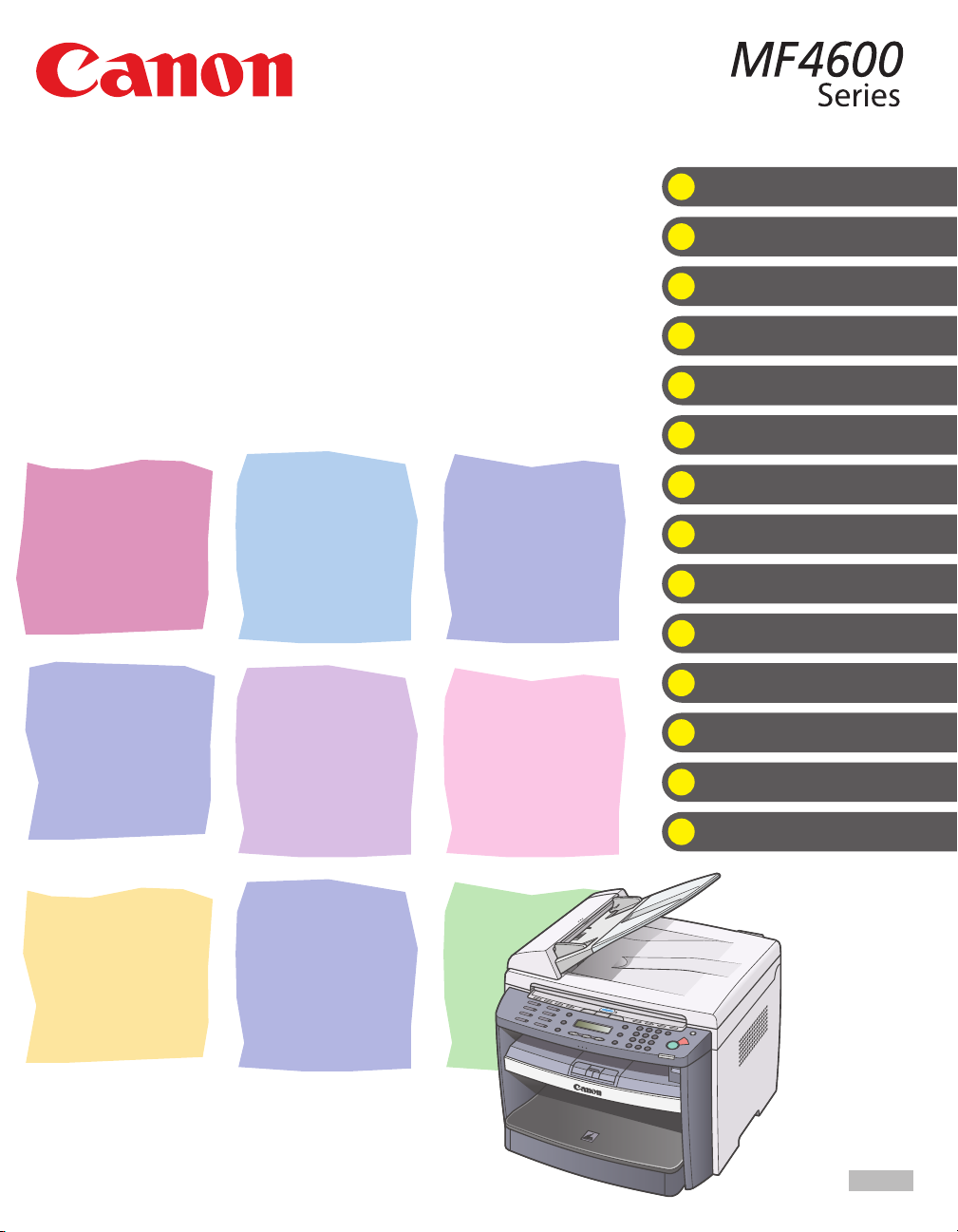
Посібник з базових
Які операції можна виконувати на
цьому апараті?
Перед початком роботи
Документ та папір
Копіювання
Надсилання документів (Тільки для
моделі MF4690PL)
Отримання документів (Тільки для
моделі MF4690PL)
Друкування
Сканування
Надсилання факсів з комп’ютера
(Тільки для моделі MF4690PL)
Інтерфейс віддаленого користувача
Обслуговування
Нештатні ситуації
Параметри апарата
Додаток
Які операції можна виконувати на
цьому апараті?
Перед початком роботи
операцій
Документ та папір
Копіювання
Надсилання документів (Тільки для
моделі MF4690PL)
Отримання документів (Тільки для
моделі MF4690PL)
Друкування
Сканування
Надсилання факсів з комп’ютера
(Тільки для моделі MF4690PL)
Інтерфейс віддаленого користувача
Обслуговування
Нештатні ситуації
Параметри апарата
Додаток
Будь ласка, прочитайте цей посібник перед початком роботи з виробом.
Після прочитання цього посібника зберігайте його у безпечному місці
для використання в майбутньому.
UKR
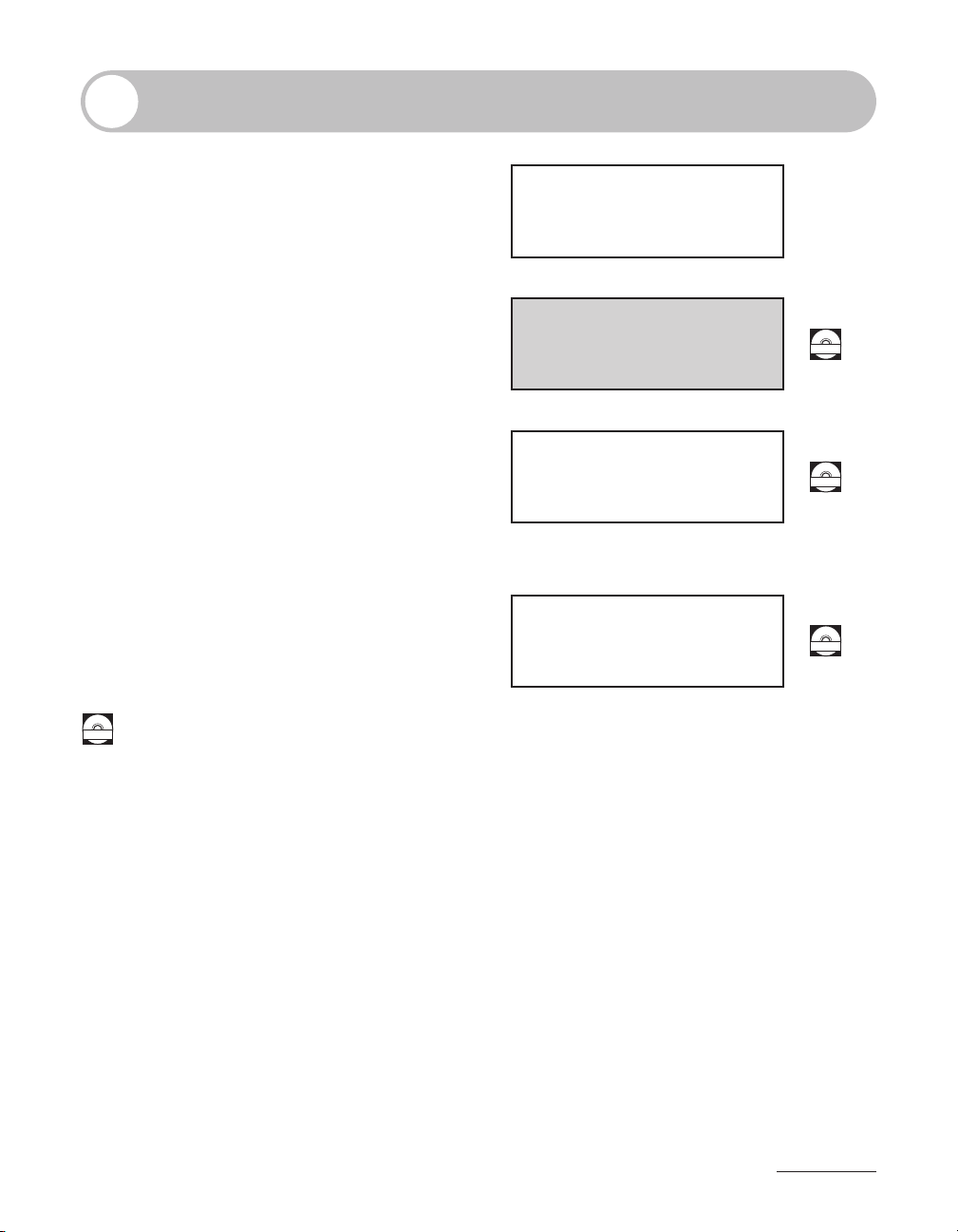
Документація до апарата
Настройка апарата
●
Встановлення програмного забезпечення
●
Базові функції
●
Обслуговування
●
Базові функції
●
Обслуговування
●
Нештатні ситуації
●
Технічні характеристики
●
Всі функціональні можливості
●
Мережа та інтерфейс віддаленого користувача
●
Установки системного адміністратора
●
Звіти та списки
●
Нештатні ситуації
●
Початок роботи
Посібник з базових
операцій
(цей документ)
Довідковий посібник
CD-ROM
CD-ROM
Функції сканування●
Scanner Driver Guide
(Посібник до драйвера
сканера)
CD-ROM
Вказує на те, що посібник надається в форматі PDF-документа на компакт-диску,
що додається.
Для перегляду посібника у форматі PDF необхідно встановити програму Adobe Reader або Adobe
●
Acrobat Reader. Якщо програми Adobe Reader або Adobe Acrobat Reader не встановлені на вашому
комп’ютері, будь ласка, завантажте будь-яку з них з веб-вузла компанії Adobe Systems Incorporated.
Неабияких зусиль було докладено для того, щоб в посібниках не було неточностей та упущень. Однак,
●
зважаючи на те, що ми постійно вдосконалюємо наші продукти, якщо вам знадобляться точні технічні
характеристики, будь ласка, зв’яжіться з компанією Canon.
Зображення на обкладинці може трохи відрізнятись від дійсного вигляду вашого апарата.
●
CD-ROM
i
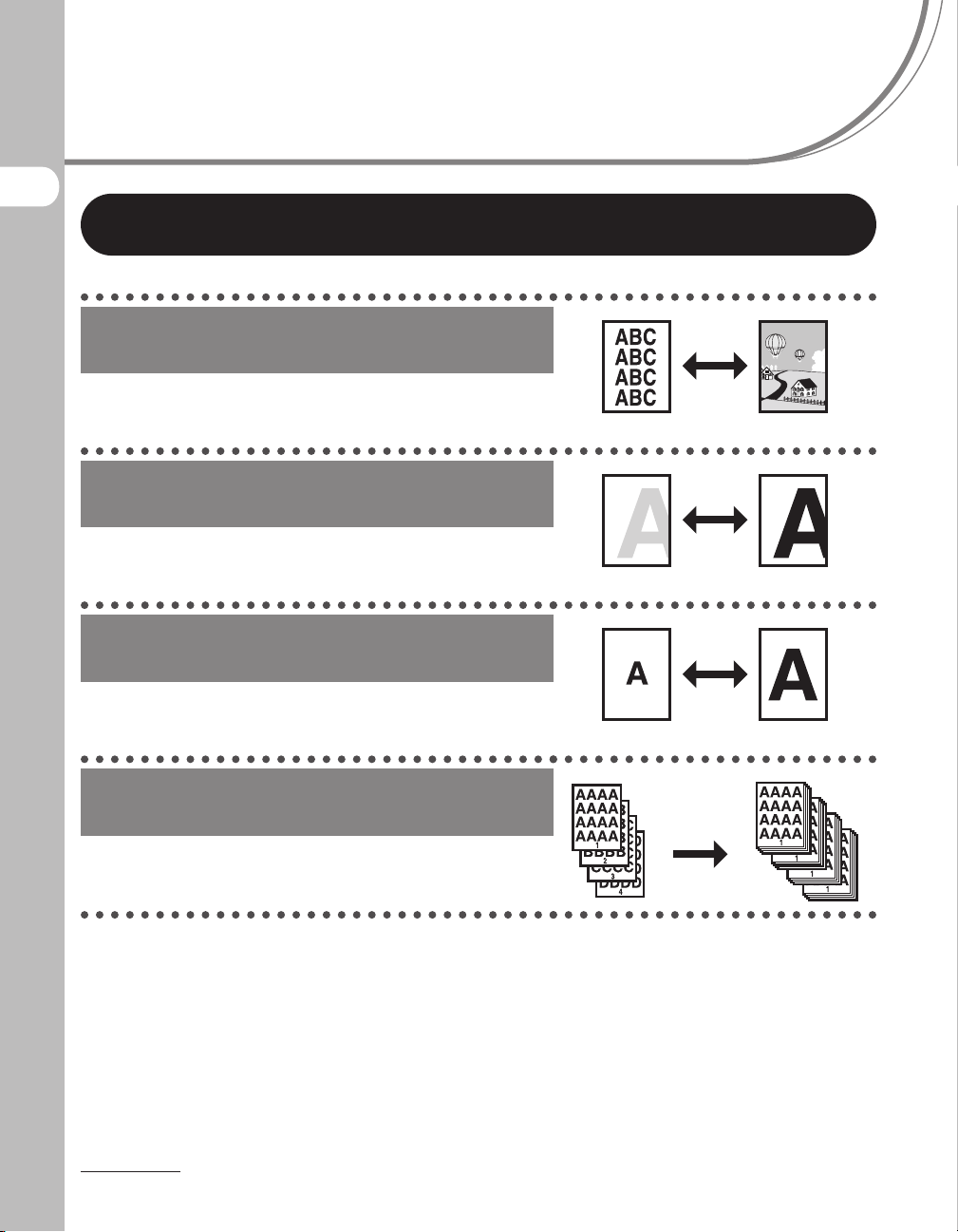
Які операції можна виконувати на цьому апараті?
Функції копіювання
Вибрати режим сканування
залежно від типу зображення
Якість зображення
стор. 3-4→
Відрегулювати рівень насиченості
зображень, що скануються
Які операції можна виконувати на цьому апараті?
Насиченість
стор. 3-5→
Збільшити або зменшити розмір
зображень, що копіюються
Масштабування
стор. 3-7→
Сортувати копії за порядком
сторінок
Копіювання з сортуванням
стор. 3-10→
ii
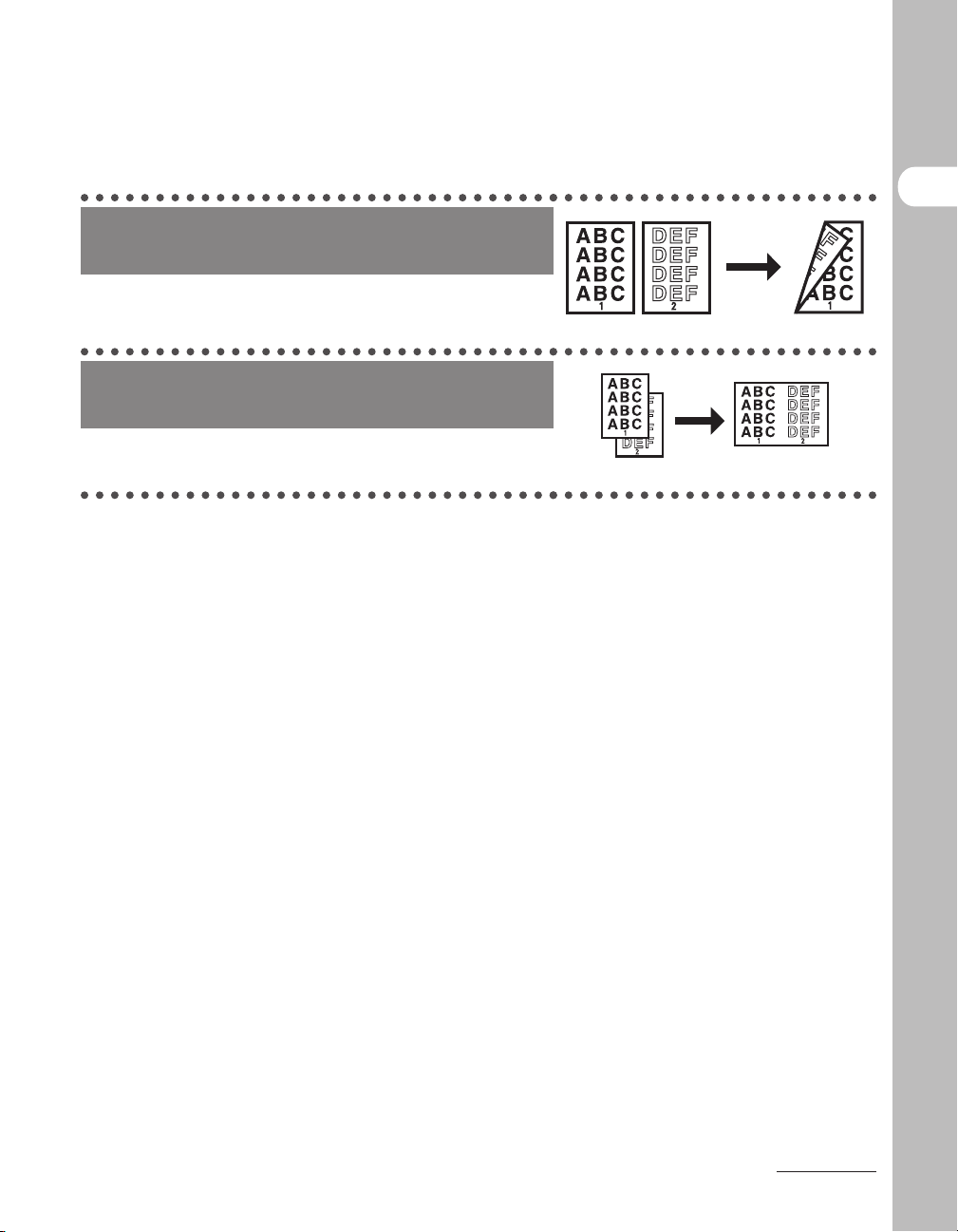
Робити двобічні копії
Копіювання на два боки
стор. 3-14→
Копіювати два документи
на один аркуш
Комбінація 2 на 1
стор. 3-12→
Які операції можна виконувати на цьому апараті?
iii
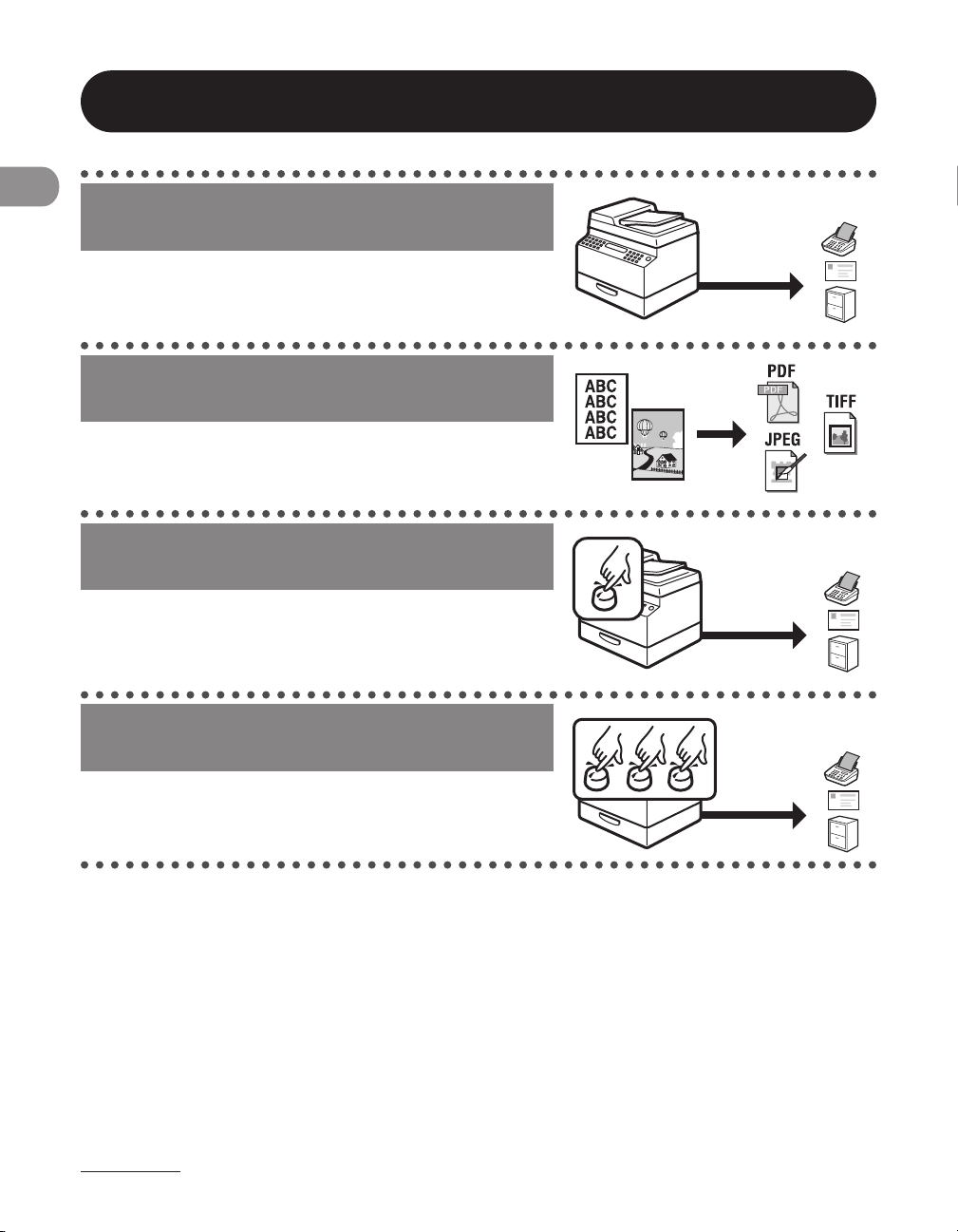
Функції надсилання/отримання
(тільки для моделі MF4690PL)
Надсилати документи різними
методами
Факс, електронна пошта та сервер файлів
Розділ 4→
Надсилати документи у файлах
різних форматів
Параметри надсилання
стор. 4-7→
Які операції можна виконувати на цьому апараті?
Вказати одержувача факсу одним
натисканням кнопки
Надсилання за допомогою кнопок
прискореного набирання
стор. 4-40→
Вказати одержувача за допомогою
коду з трьох цифр
Надсилання за допомогою кодів
кодованого набирання
стор. 4-42→
iv
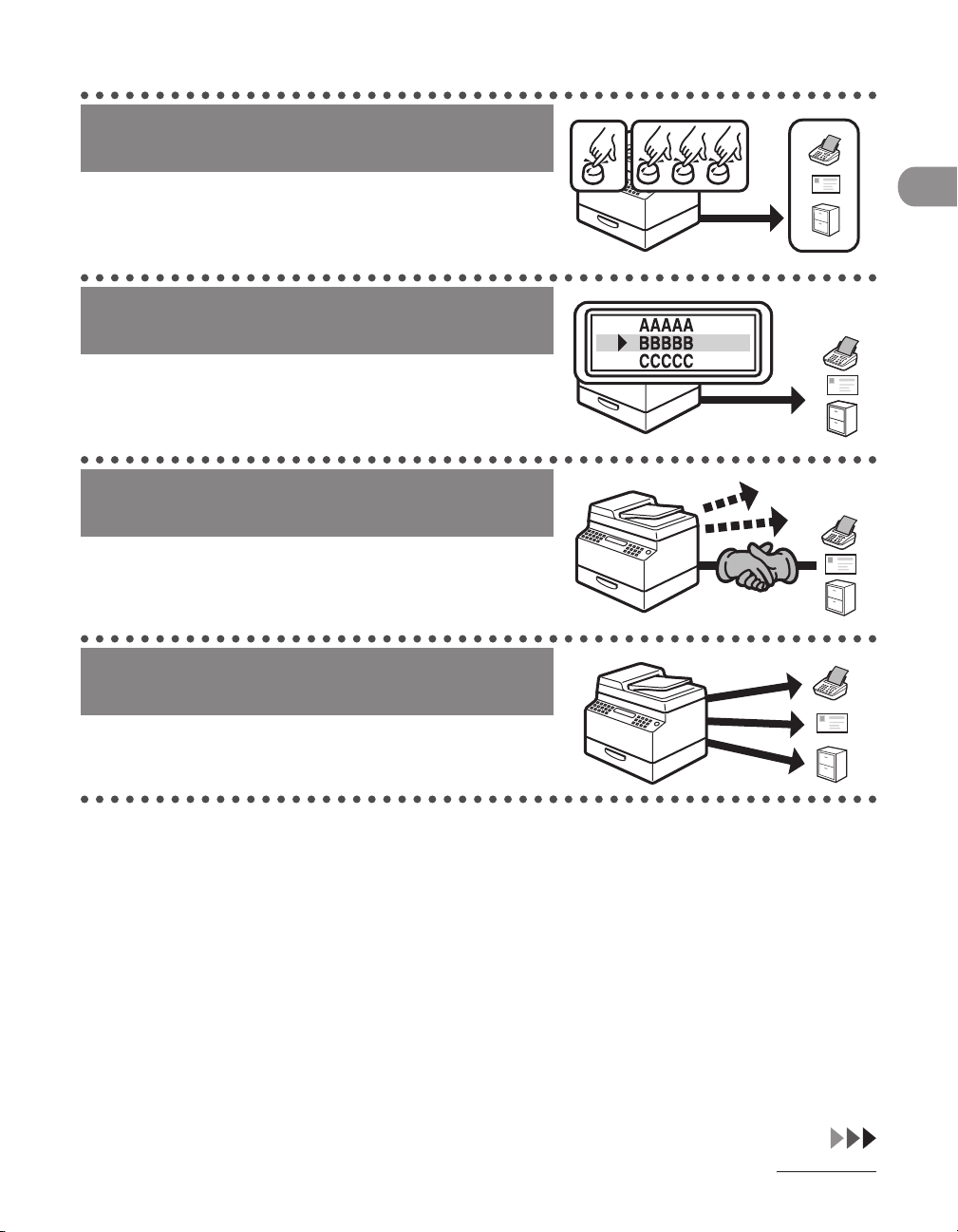
Вказати декількох одержувачів
як групу
Надсилання за груповими адресами
стор. 4-44→
Знайти певного одержувача
Пошук в адресній книзі
стор. 4-46→
Повторно надіслати документ
в автоматичному режимі
Автоматичне повторне надсилання
Довідковий посібник→
Надіслати документ декільком
одержувачам
Розсилка
Довідковий посібник→
Які операції можна виконувати на цьому апараті?
v
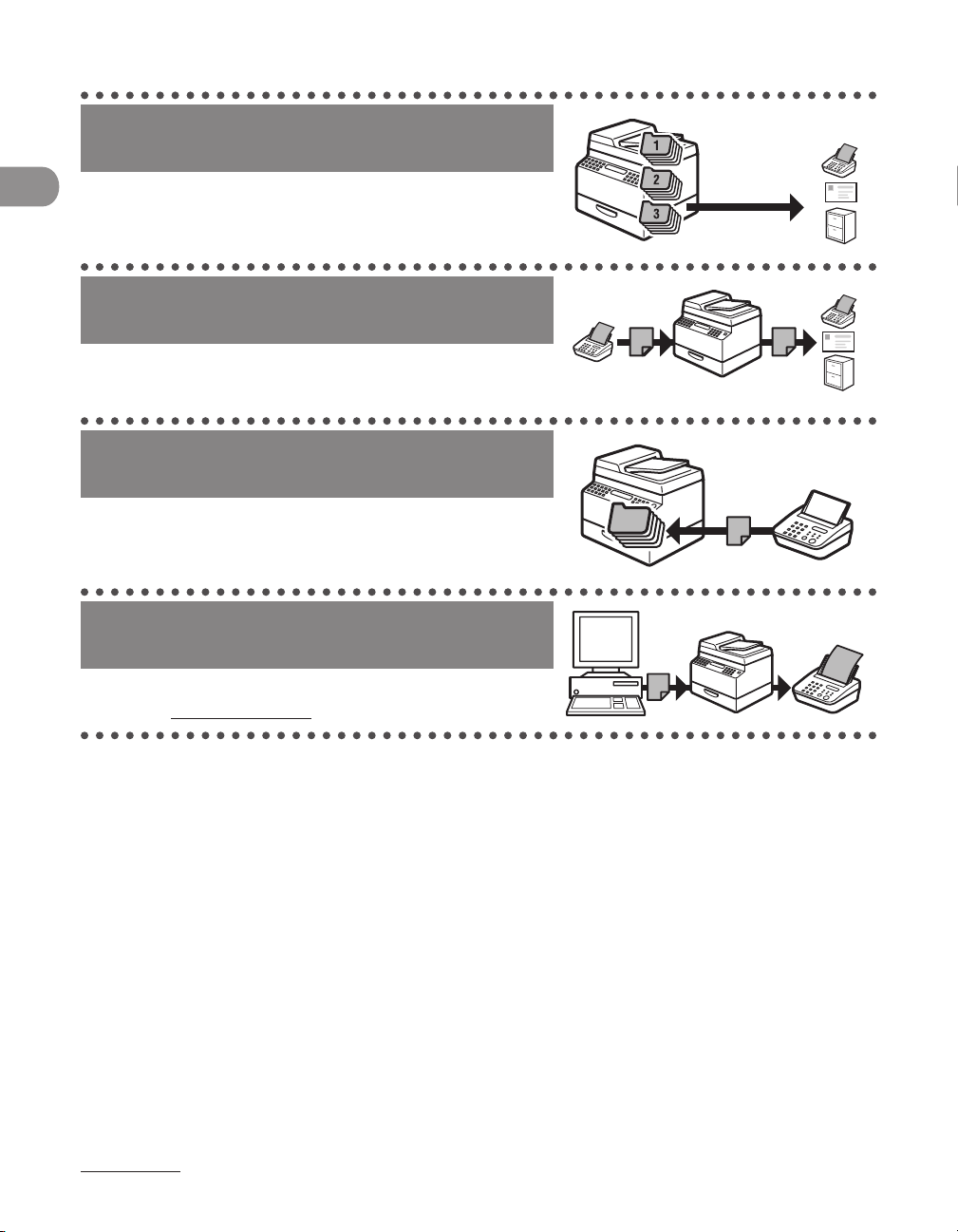
Повторити три останні завдання
з надсилання
Повторення завдання
Довідковий посібник→
Переадресовувати отримані
документи
Переадресація документів
Довідковий посібник→
Приймати факси до пам’яті,
не роздруковуючи їх
Отримання до пам’яті
Які операції можна виконувати на цьому апараті?
Довідковий посібник→
Надіслати факсимільне
повідомлення з комп’ютера
Надсилання факсів з комп’ютера
Інтерактивна довідка→
vi
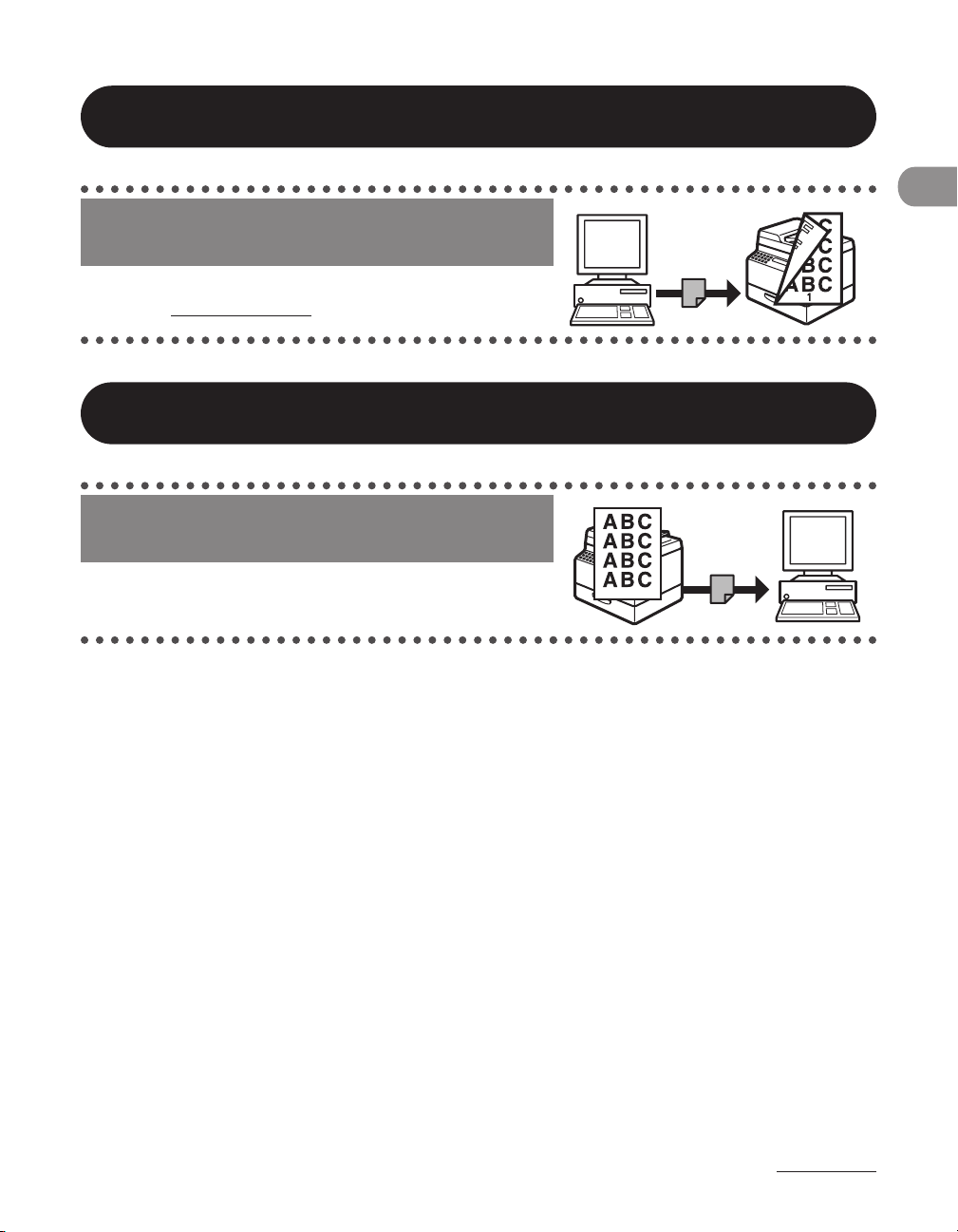
Функція принтера
Надрукувати документ
з комп’ютера
Друкування
Інтерактивна довідка→
Функція сканера
Вказати точні параметри сканування
для різноманітних зображень
Сканування
Scanner Driver Guide (Посібник до драйвера сканера)→
Які операції можна виконувати на цьому апараті?
vii
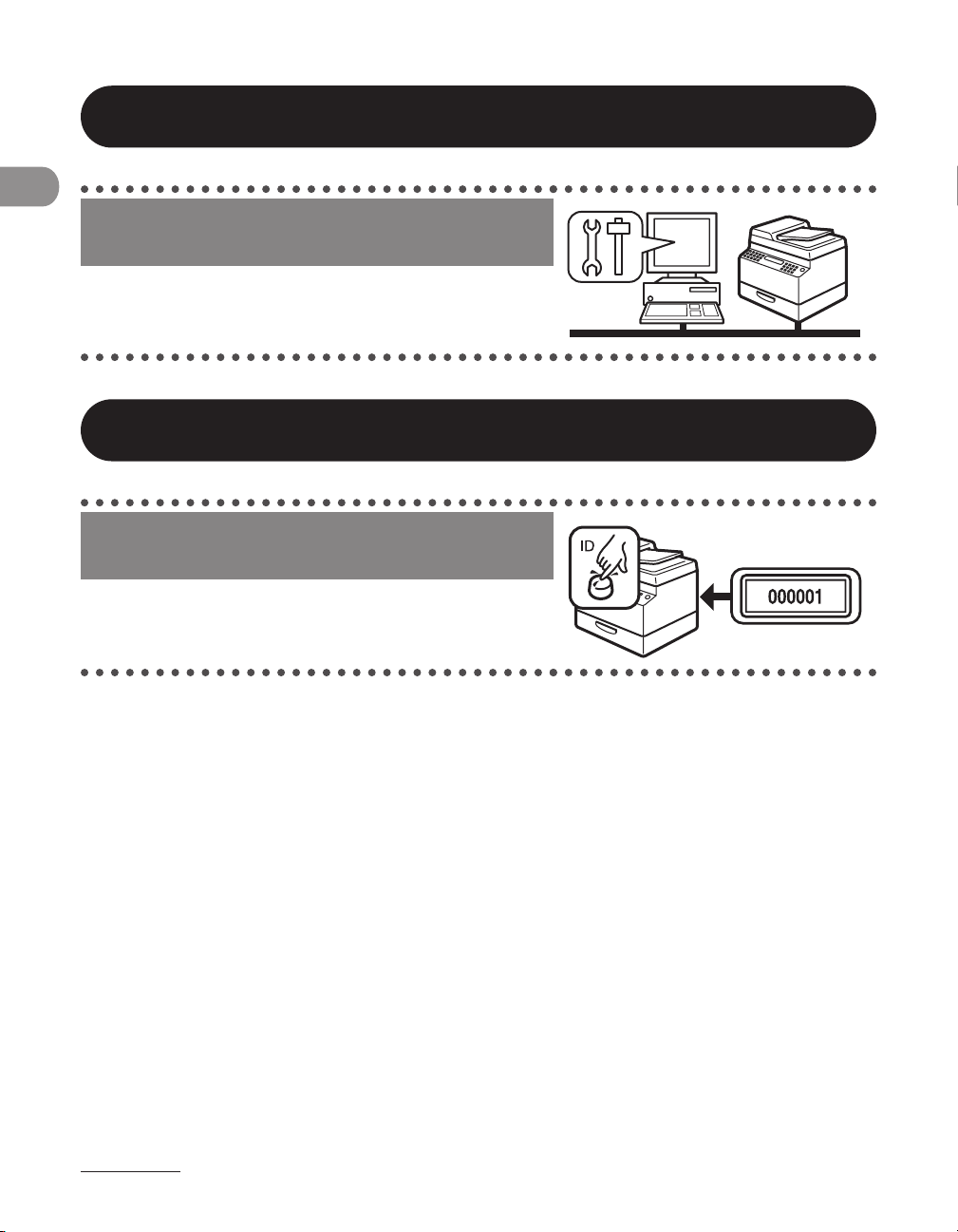
Функція інтерфейсу віддаленого користувача
Отримувати доступ та керувати
апаратом з комп’ютера
Інтерфейс віддаленого користувача
Довідковий посібник→
Установки системного адміністратора
Які операції можна виконувати на цьому апараті?
Обмежити доступ до апарата за
допомогою ідентифікаторів відділів
Керування ідентифікаторами відділу
Довідковий посібник→
viii
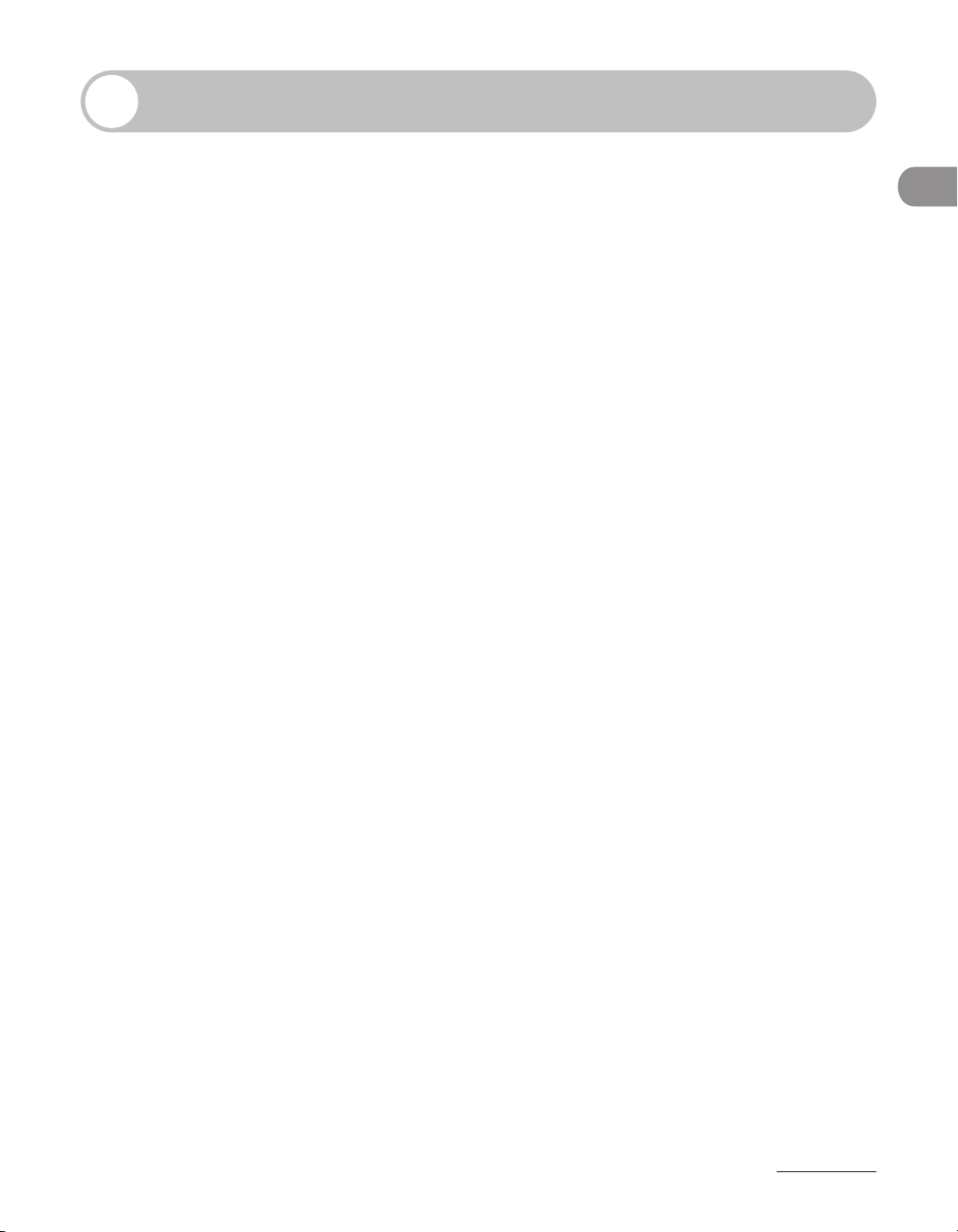
Зміст
Документація до апарата .....................................................................i
Які операції можна виконувати на цьому апараті? ........................ii
Функції копіювання ...............................................................................ii
Функції надсилання/отримання (тільки для моделі
MF4690PL).................................................................................................iv
Функція принтера ................................................................................vii
Функція сканера ...................................................................................vii
Функція інтерфейсу віддаленого користувача .....................viii
Установки системного адміністратора .....................................viii
Зміст ....................................................................................................... ix
Як користуватись цим посібником ................................................xvii
Символи, що використовуються в цьому посібнику ........ xvii
Ілюстрації, що використовуються в цьому посібнику ..... xviii
Належні правові повідомлення ......................................................xix
Товарні знаки ........................................................................................xix
Авторські права ...................................................................................xix
Відмова від зобов’язань ...................................................................xix
1 Перед початком роботи ...............................................................1-1
Компоненти апарата ........................................................................ 1-2
Які операції можна виконувати на цьому апараті?
ix
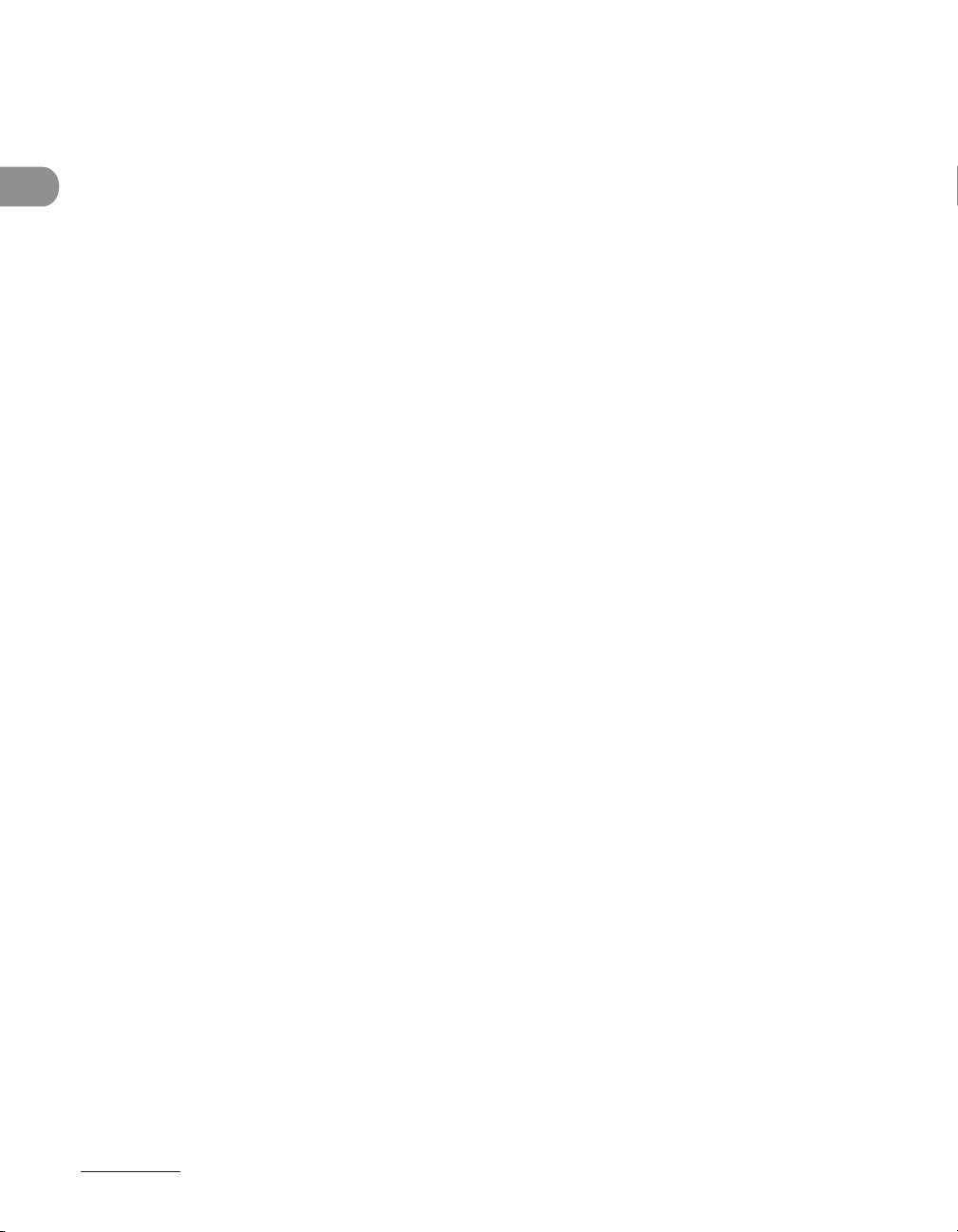
Панель керування ............................................................................ 1-5
Головна панель керування ............................................................1-5
Панель керування надсиланням факсів
(тільки для моделі MF4690PL) ......................................................1-9
Рідкокристалічний дисплей (режим очікування) .....................1-10
Режим копіювання..........................................................................1-10
Режим сканування .......................................................................... 1-10
Режим надсилання факсів
(тільки для моделі MF4690PL) ...................................................1-10
Режим входу ...................................................................................... 1-10
Керування ідентифікаторами відділів/користувачів .............. 1-11
Процедура перед початком роботи ...................................... 1-11
Процедура по закінченні роботи ............................................ 1-12
Додаткова телефонна трубка (тільки для моделі MF4690PL) .1-13
Експлуатація телефонної трубки ............................................. 1-13
Які операції можна виконувати на цьому апараті?
Експлуатація картриджа з тонером ........................................ 1-15
Перевірка рівня тонера ............................................................... 1-17
Установки таймера ......................................................................... 1-18
Встановлення режиму зниженого
енергоспоживання.........................................................................1-18
Установка часу автоматичного скидання ............................ 1-20
Установка часового поясу
(тільки для моделі MF4690PL) ...................................................1-22
Установка режиму переходу на літній час........................... 1-23
2 Документ та папір ......................................................................... 2-1
Вимоги до документів ..................................................................... 2-2
Картридж з тонером ...................................................................... 1-14
x
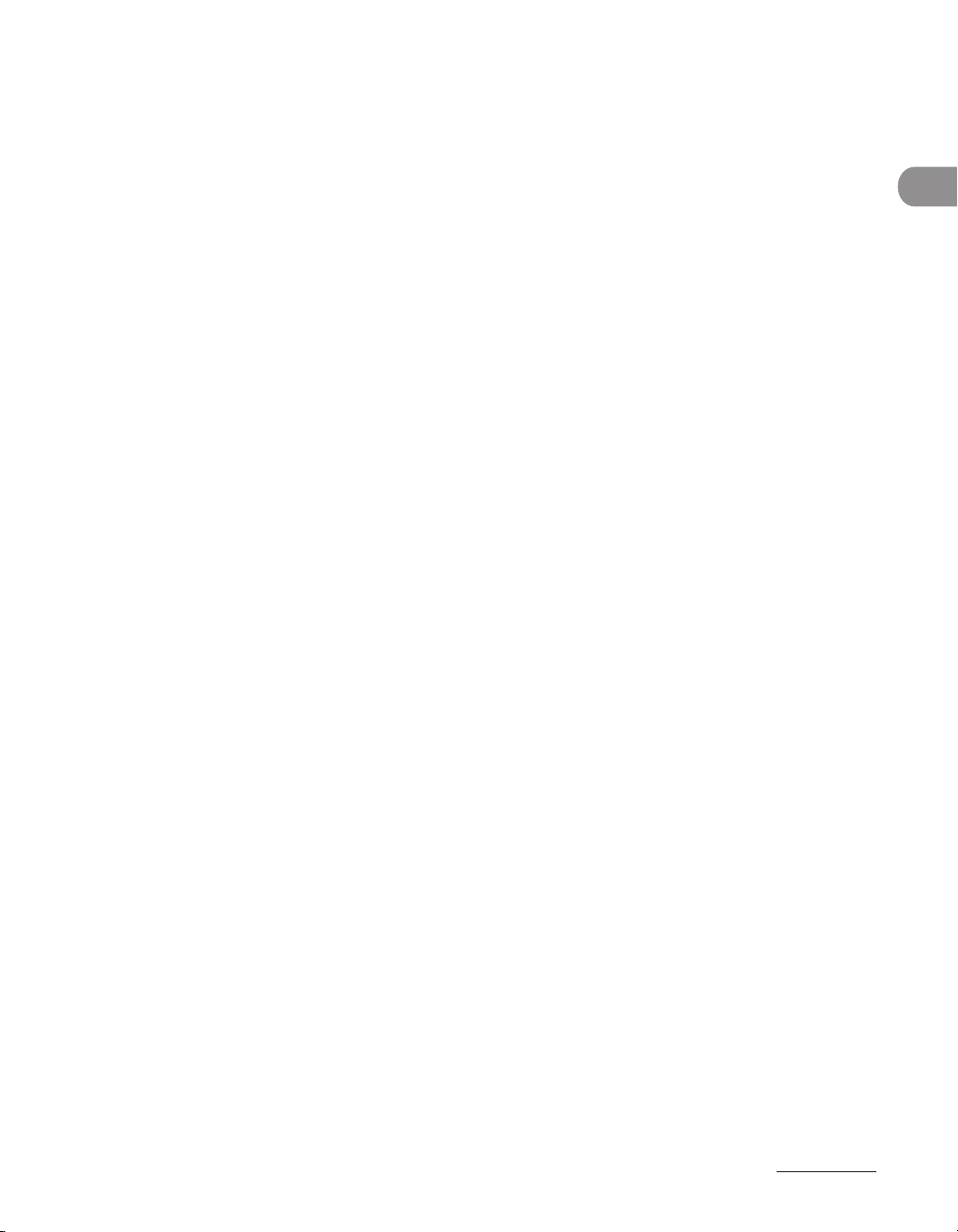
Область сканування ......................................................................... 2-4
Завантаження документів .............................................................. 2-5
На скляний стіл ...................................................................................2-5
У ПАПД ....................................................................................................2-7
Вимоги до паперу ............................................................................. 2-9
Область друку ................................................................................. 2-11
Завантаження паперу .................................................................... 2-12
У багатоцільовий лоток ................................................................ 2-12
Встановлення формату та типу паперу ...................................... 2-15
3 Копіювання .................................................................................... 3-1
Основний метод копіювання .......................................................... 3-2
Параметри сканування .................................................................... 3-4
Якість зображення.............................................................................3-4
Насиченість ..........................................................................................3-5
Масштабування ..................................................................................3-7
Копіювання з сортуванням ........................................................... 3-10
Комбінація 2 на 1 ............................................................................ 3-12
Копіювання на два боки ................................................................ 3-14
Друк пробної сторінки ................................................................... 3-16
Які операції можна виконувати на цьому апараті?
xi
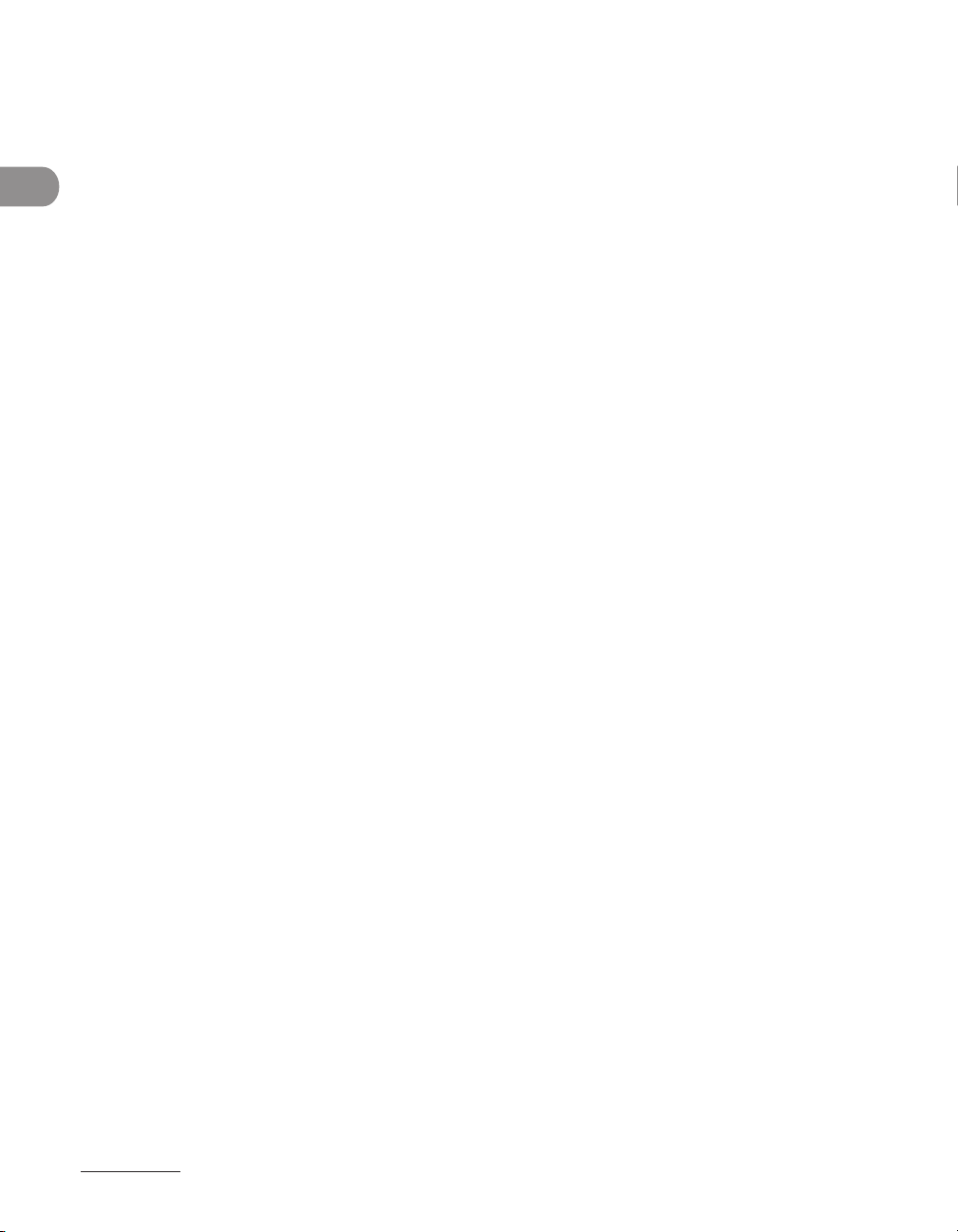
Скасування завдань копіювання ................................................. 3-17
Перевірка та видалення завдань ................................................. 3-19
Перевірка та видалення завдань копіювання ................... 3-19
4 Надсилання документів (Тільки для моделі MF4690PL)......... 4-1
Основний метод надсилання .......................................................... 4-2
Параметри сканування .................................................................... 4-4
Якість зображення (факси) ............................................................4-4
Насиченість ..........................................................................................4-6
Параметри надсилання
(Електронна пошта/Сервер файлів) ..........................................4-7
Збереження/Редагування записів адресної книги ................... 4-11
Збереження/Редагування кнопок прискореного
набирання/кодів кодованого набирання ............................ 4-12
Збереження/Редагування групових адрес ......................... 4-29
Які операції можна виконувати на цьому апараті?
Вибір абонентів ............................................................................... 4-40
Використання кнопок прискореного набирання ............ 4-40
Використання кодів кодованого набирання ..................... 4-42
Використання групових адрес ................................................. 4-44
Використання кнопки [Адресна книга] ................................4-46
xii
Ручне надсилання (для факсів) .................................................... 4-50
Скасування завдань пересилання ............................................... 4-53
Перевірка та видалення завдань ................................................. 4-55
Перевірка результатів пересилання ...................................... 4-55
Перевірка та видалення документів, що
зберігаються у пам’яті ................................................................... 4-56
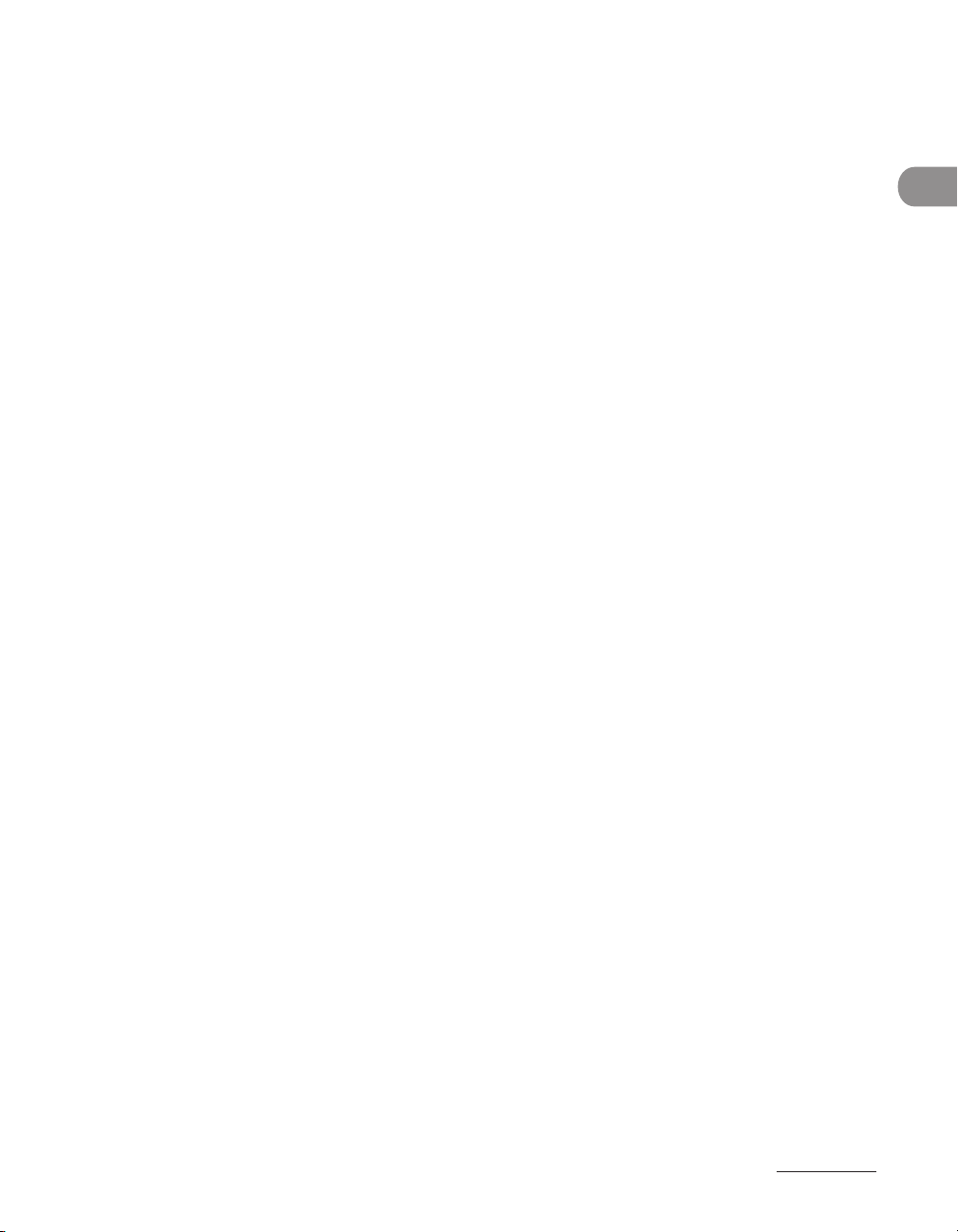
5 Отримання документів (Тільки для моделі MF4690PL) .......... 5-1
Основний метод отримання ........................................................... 5-2
Пересилання отриманих документів ............................................ 5-4
Пересилання документів, що зберігаються у пам’яті ........5-4
Переадресація документів з помилками
переадресації ......................................................................................5-6
Друкування або видалення документів з помилками
переадресації ......................................................................................5-8
Скасування завдань отримання .................................................. 5-10
Перевірка та видалення завдань ................................................. 5-11
Перевірка результатів отримання .......................................... 5-11
Перевірка та видалення отриманих документів, що
зберігаються у пам’яті ................................................................... 5-13
6 Друкування .................................................................................... 6-1
Друкування документів .................................................................. 6-2
Перевірка та видалення завдань ................................................... 6-4
Перевірка та Видалення завдань друку ..................................6-4
Які операції можна виконувати на цьому апараті?
7 Сканування .................................................................................... 7-1
Сканування в комп’ютер ................................................................. 7-2
Сканування до пам’яті USB (тільки для моделі MF4690PL) ....... 7-4
Сканування у пам’ять USB ..............................................................7-5
Параметри сканування ...................................................................7-8
xiii

Скасування завдань сканування ................................................. 7-14
Скасування завдань сканування у комп’ютер ................... 7-14
Скасування завдань сканування у пам’ять USB
(тільки для моделі MF4690PL) ...................................................7-15
8 Надсилання факсів з комп’ютера
(Тільки для моделі MF4690PL) .................................................... 8-1
Надсилання факсів з комп’ютера................................................... 8-2
9 Інтерфейс віддаленого користувача ......................................... 9-1
Інтерфейс віддаленого користувача ............................................. 9-2
10 Обслуговування ........................................................................ 10-1
Чищення апарата ............................................................................ 10-2
Зовнішня поверхня ........................................................................ 10-2
Які операції можна виконувати на цьому апараті?
Внутрішня частина ......................................................................... 10-3
Термофіксатор .................................................................................. 10-6
Область сканування ...................................................................... 10-7
Заміна картриджа з тонером ...................................................... 10-10
Розподілення тонера...................................................................10-10
Заміна картриджа з тонером на новий ...............................10-13
Транспортування апарата ........................................................... 10-16
11 Нештатні ситуації ......................................................................11-1
Усунення зминання паперу ........................................................... 11-2
Зминання документів .................................................................... 11-3
Зминання паперу ............................................................................ 11-4
xiv
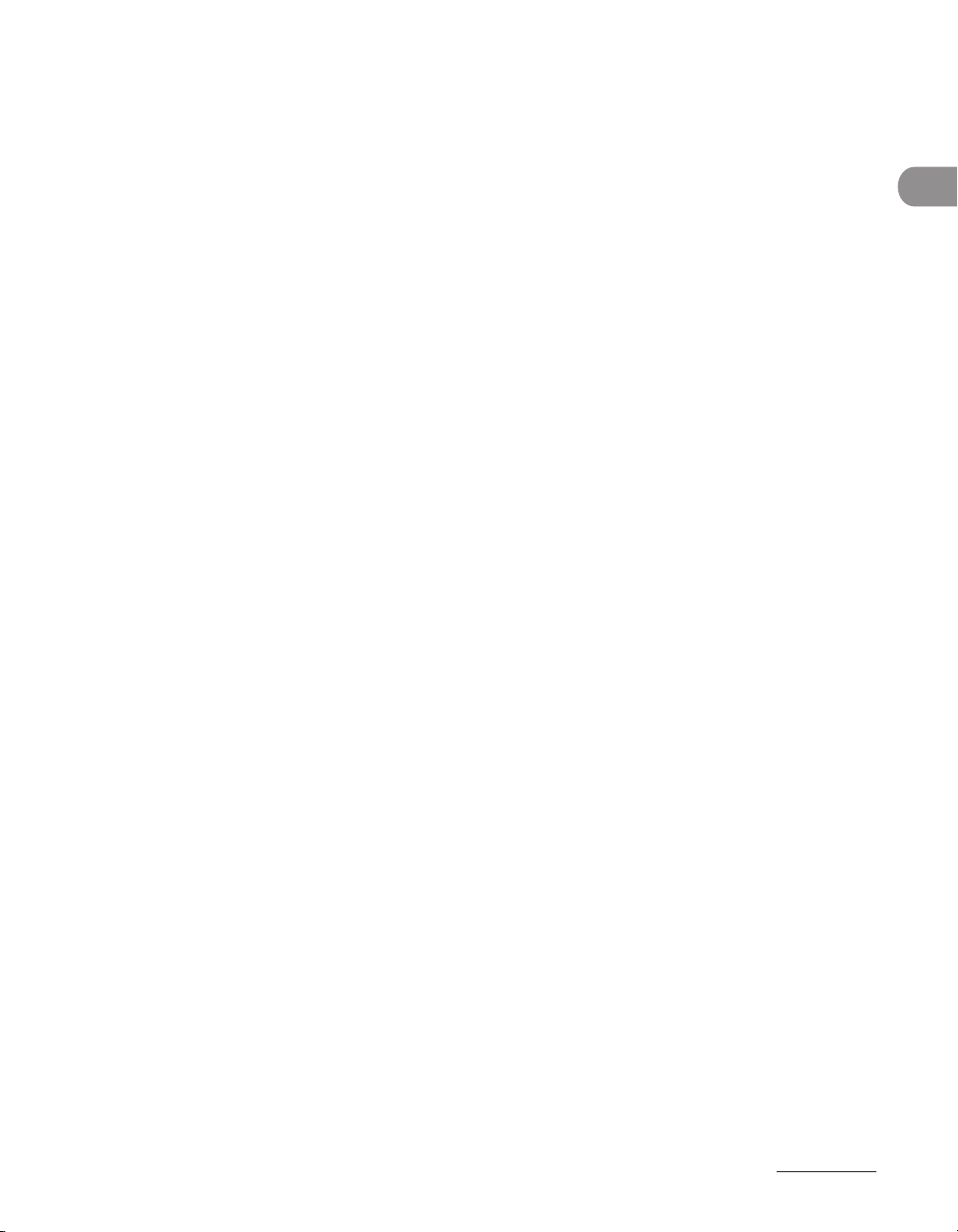
Повідомлення на дисплеї ............................................................ 11-12
Коди помилок (тільки для моделі MF4690PL) .......................... 11-22
Якщо відображується повідомлення
<LOAD CORRECT PAPER>
(ЗАВАНТАЖТЕ ПРАВИЛЬНИЙ ПАПІР) .........................................11-29
Повторне завантаження паперу ............................................11-29
Зміна встановленого формату паперу ................................11-30
Якщо трапляється збій живлення ..............................................11-32
Якщо ви не можете розв’язати проблему ................................11-33
12 Параметри апарата ..................................................................12-1
Параметри апарата ........................................................................ 12-2
Друк списку даних користувача (USER’S DATA LIST) ....... 12-2
Доступ до меню установок ......................................................... 12-4
Меню установок .............................................................................. 12-6
PAPER SETTINGS (УСТАНОВКИ ПАПЕРУ) ................................. 12-6
VOLUME CONTROL (РЕГУЛЮВАННЯ ГУЧНОСТІ)
(тільки для моделі MF4690PL) ...................................................12-6
COMMON SETTINGS (ЗАГАЛЬНІ УСТАНОВКИ) ...................... 12-8
COPY SETTINGS (ПАРАМЕТРИ КОПІЮВАННЯ) ...................... 12-9
TX/RX SETTINGS (УСТАНОВКИ ПЕРЕСИЛАННЯ/
ОТРИМАННЯ) (тільки для моделі MF4690PL) ....................12-11
ADDRESS BOOK SET. (УСТАНОВКИ АДРЕСНОЇ КНИГИ)
(тільки для моделі MF4690PL) .................................................12-19
PRINTER SETTINGS (УСТАНОВКИ ПРИНТЕРА) .....................12-22
TIMER SETTINGS (УСТАНОВКИ ТАЙМЕРА) ............................12-27
ADJUST./CLEANING (РЕГУЛЮВАННЯ/ЧИЩЕННЯ) .............12-29
REPORT SETTINGS (УСТАНОВКИ ЗВІТІВ) ................................12-31
SYSTEM SETTINGS (СИСТЕМНІ УСТАНОВКИ) ......................12-33
Які операції можна виконувати на цьому апараті?
xv
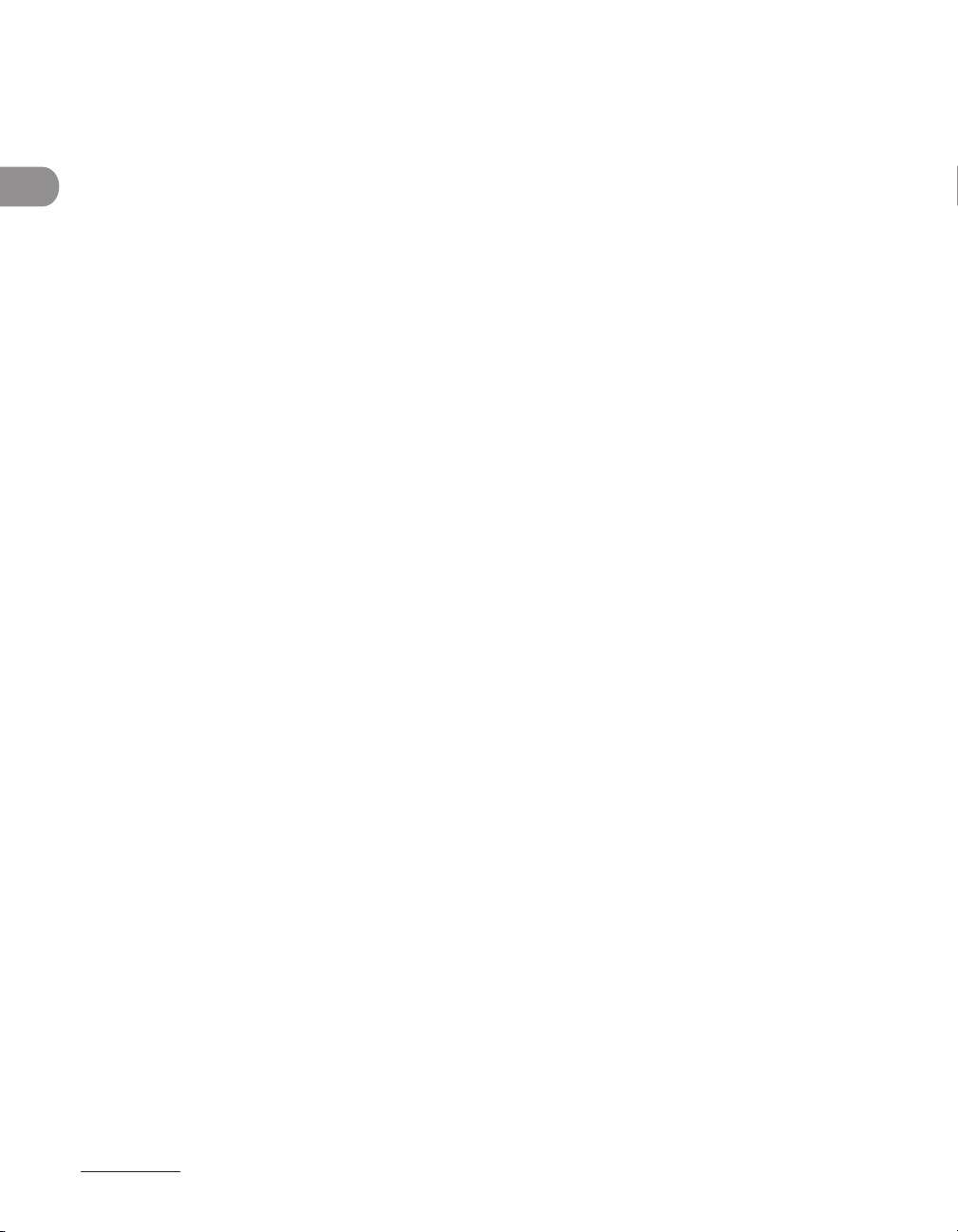
13 Додаток ......................................................................................13-1
Технічні характеристики ............................................................... 13-2
Загальні ............................................................................................... 13-2
Копіювальний апарат .................................................................... 13-3
Принтер ............................................................................................... 13-4
Факс (тільки для моделі MF4690PL) ........................................ 13-4
Телефон (тільки для моделі MF4690PL) ................................. 13-6
Надсилання (тільки для моделі MF4690PL) ......................... 13-6
Покажчик ......................................................................................... 13-8
Які операції можна виконувати на цьому апараті?
xvi
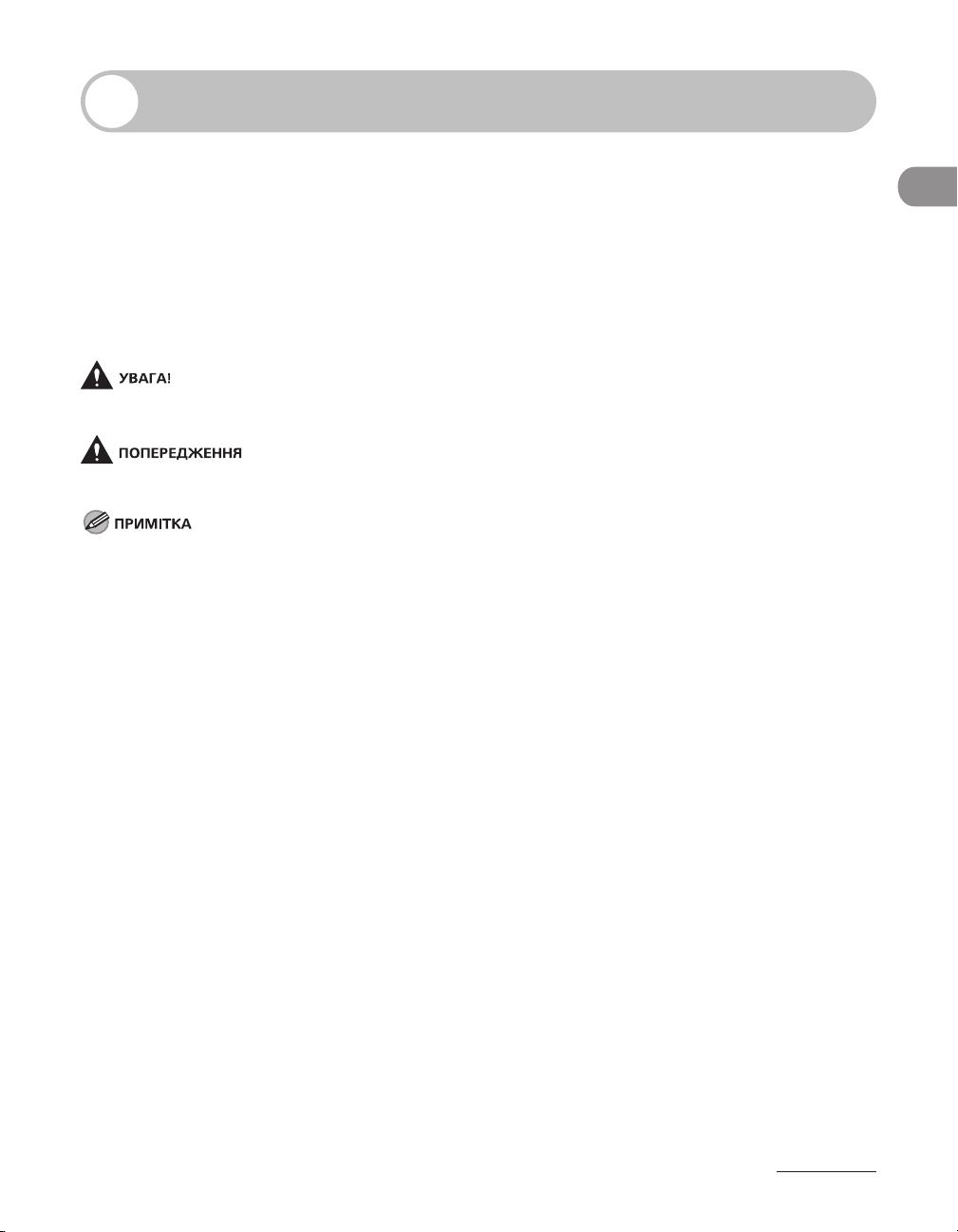
Як користуватись цим посібником
Символи, що використовуються в цьому посібнику
В цих посібниках до апарата використовуються наступні символи для позначення
попереджень, застережень та приміток, про які слід пам’ятати під час використання
апарата.
Вказує на застереження, нехтування якими може мати летальні
наслідки або призвести до серйозних поранень.
Пояснює, як уникнути дій, які могли б нанести шкоду вам або
пошкодити ваш апарат.
Пояснює робочі обмеження та способи уникнення незначних проблем.
Крім того, у цьому посібнику назви кнопок та повідомлення на дисплеї позначенні за
допомогою спеціального формату:
Кнопки, які ви натискаєте, надаються у квадратних дужках: [Стоп/Скидання].
–
Інформація, що з’являється на дисплеї, надається в кутових дужках: <LOAD PAPER>
–
(ЗАВАНТАЖТЕ ПАПІР).
Цифри на малюнку з кнопками панелі керування означають послідовність дій, в якій
потрібно виконувати певну операцію.
Які операції можна виконувати на цьому апараті?
xvii
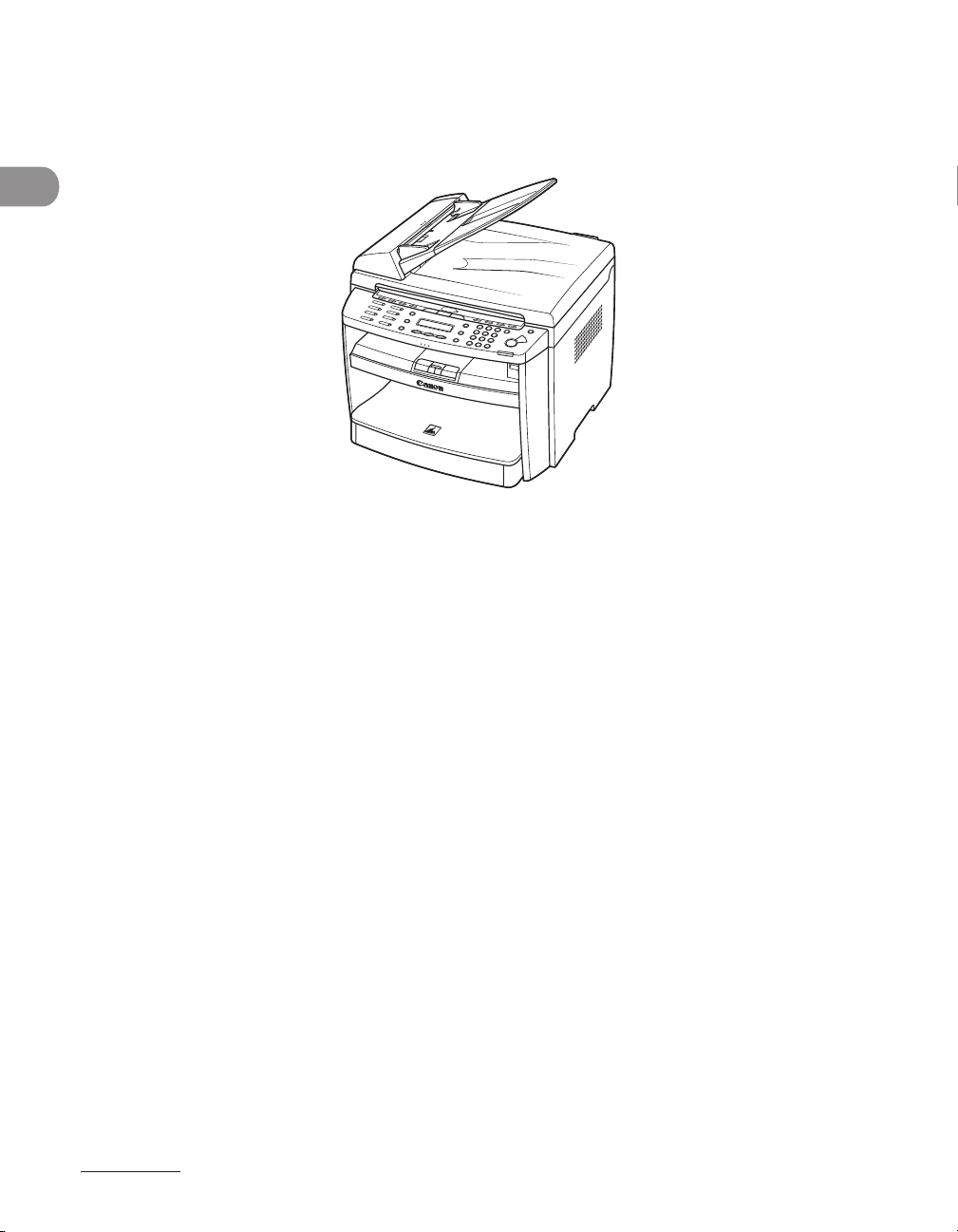
Ілюстрації, що використовуються в цьому посібнику
Якщо не зазначено інше, ілюстрації в цьому посібнику зображують модель MF4690PL
без будь-яких додаткових компонентів.
Модель MF4690PL використовується в якості ілюстрації в цьому посібнику.
Які операції можна виконувати на цьому апараті?
Якщо між моделями MF4660PL та MF4690PL існує будь-яка різниця, це читко
зазначається в тексті, наприклад, “Тільки для моделі MF4690PL”.
xviii
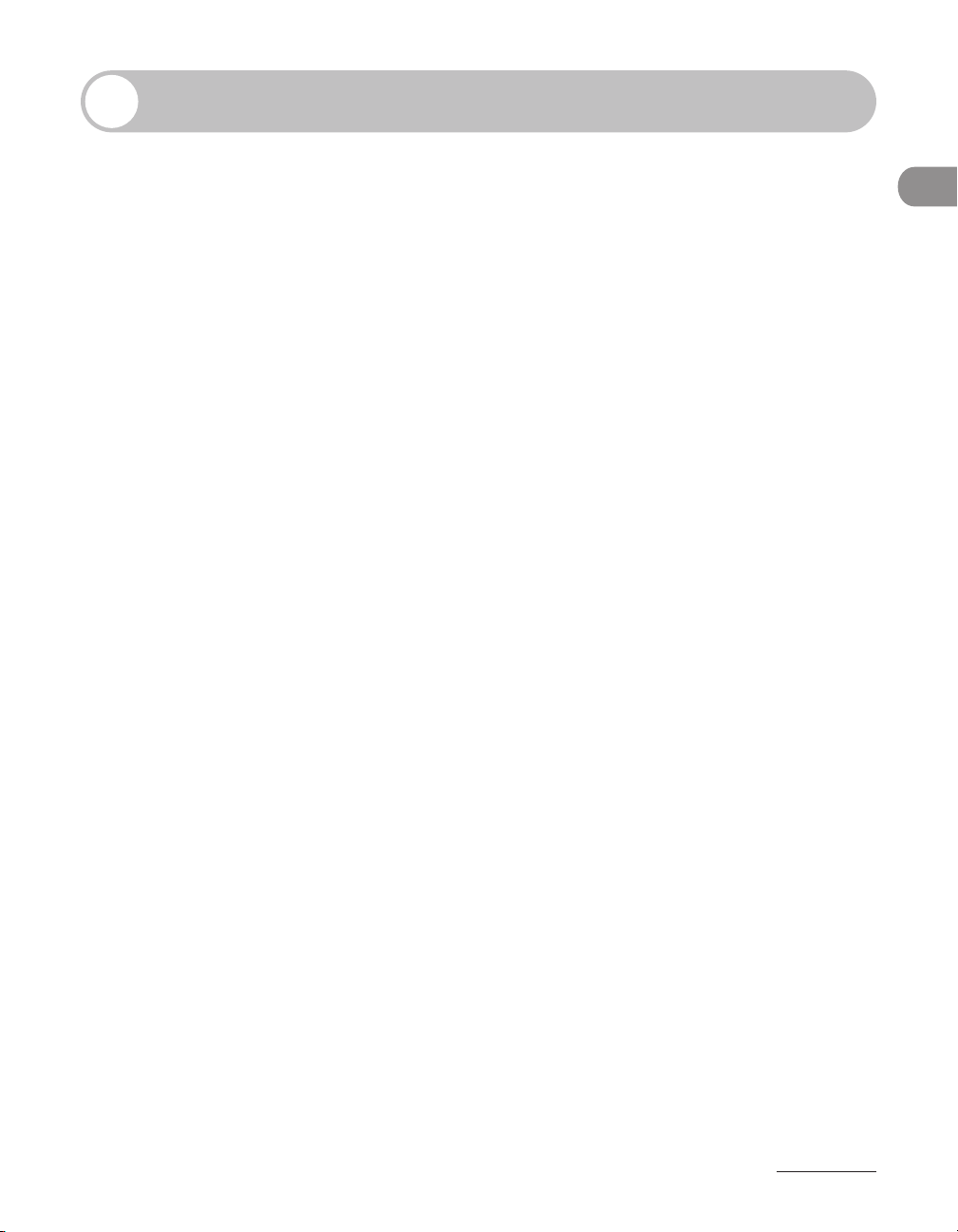
Належні правові повідомлення
Товарні знаки
Canon та логотип Canon є товарними знаками компанії Canon Inc.
Microsoft, Windows та Windows Server є зареєстрованими торговими марками компанії
Microsoft Corporation у Сполучених Штатах Америки та інших країнах.
Windows Vista є торговою маркою компанії Microsoft Corporation у Сполучених Штатах
Америки та інших країнах.
Усі інші товарні знаки та назви виробів можуть бути товарними знаками або
зареєстрованими товарними знаками відповідних компаній.
Авторські права
Авторське право належить компанії Canon Inc., 2007. Всі права застережено. Жодна
частина цієї публікації не може бути відтворена, передана, перетворена, внесена
до інформаційно-пошукової системи або перекладена будь-якою мовою або
комп’ютерною мовою в будь-якій формі або будь-якими засобами, електронними,
механічними, магнітними, оптичними, хімічними, ручними, іншими, без попереднього
письмового дозволу компанії Canon Inc.
Відмова від зобов’язань
Які операції можна виконувати на цьому апараті?
Інформація в цьому документі може змінюватись без попереднього повідомлення.
КОМПАНІЯ CANON INC. НЕ НАДАЄ БУДЬ-ЯКИХ ГАРАНТІЙ СТОСОВНО ЦЬОГО ВИРОБУ,
ПРЯМИХ ЧИ ОБОВ’ЯЗКОВИХ, ОКРІМ ТИХ, ПРО ЯКІ ЙДЕТЬСЯ В ЦЬОМУ ДОКУМЕНТІ,
ВКЛЮЧАЮЧИ ТА НЕ ОБМЕЖУЮЧИСЬ НИМИ, ГАРАНТІЇ ЩОДО ПРИДАТНОСТІ ДО ПРОДАЖУ,
ТОВАРНОГО СТАНУ, ПРИДАТНОСТІ ДЛЯ ВИКОРИСТАННЯ У КОНКРЕТНИХ ЦІЛЯХ АБО
ГАРАНТІЇ ЩОДО ВІДСУТНОСТІ ПОРУШЕННЯ ПРАВ. КОМПАНІЯ CANON INC. НЕ НЕСТИМЕ
ВІДПОВІДАЛЬНОСТІ ЗА БУДЬ-ЯКІ ПРЯМІ, ВИПАДКОВІ АБО НЕПРЯМІ ЗБИТКИ БУДЬ-ЯКОГО
ТИПУ, АБО ВТРАТИ ЧИ ВИТРАТИ, ПОВ’ЯЗАНІ З ВИКОРИСТАННЯМ ЦЬОГО ВИРОБУ.
xix
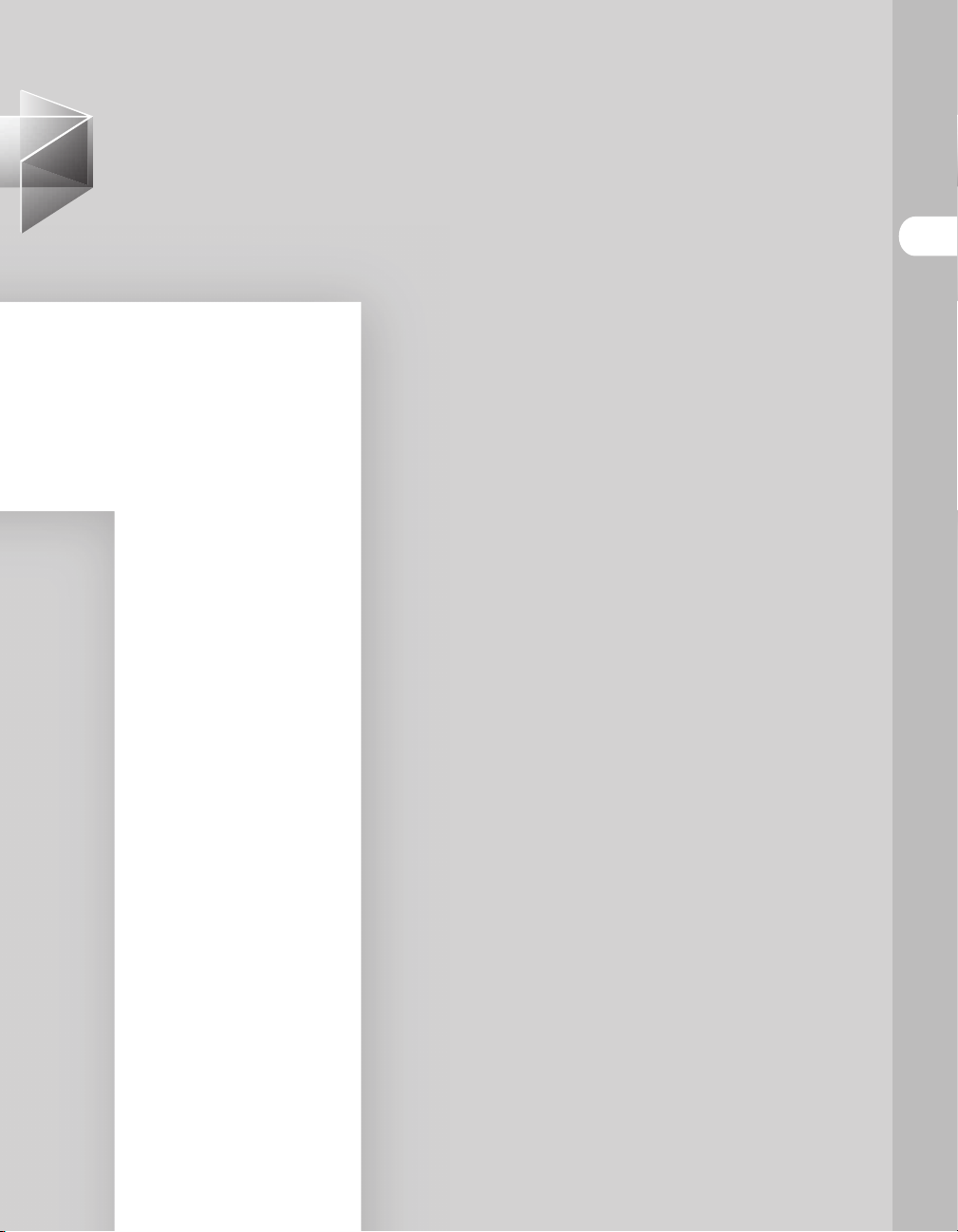
Перед початком
1
Компоненти апарата ∙∙∙∙∙∙∙∙∙∙∙∙∙∙∙∙∙∙∙∙∙∙∙∙∙∙∙∙∙∙∙∙∙∙∙∙∙∙∙∙∙∙∙∙∙∙∙∙∙∙∙∙∙∙∙∙∙∙∙∙∙∙∙∙∙1-2
Панель керування ∙∙∙∙∙∙∙∙∙∙∙∙∙∙∙∙∙∙∙∙∙∙∙∙∙∙∙∙∙∙∙∙∙∙∙∙∙∙∙∙∙∙∙∙∙∙∙∙∙∙∙∙∙∙∙∙∙∙∙∙∙∙∙∙∙∙∙∙∙∙1-5
Рідкокристалічний дисплей (режим очікування) ∙∙∙∙∙∙∙∙∙∙∙∙∙ 1-10
Керування ідентифікаторами відділів/користувачів ∙∙∙∙∙∙∙ 1-11
Додаткова телефонна трубка
(тільки для моделі MF4690PL) ∙∙∙∙∙∙∙∙∙∙∙∙∙∙∙∙∙∙∙∙∙∙∙∙∙∙∙∙∙∙∙∙∙∙∙∙∙∙∙∙∙∙∙∙∙∙ 1-13
Картридж з тонером∙∙∙∙∙∙∙∙∙∙∙∙∙∙∙∙∙∙∙∙∙∙∙∙∙∙∙∙∙∙∙∙∙∙∙∙∙∙∙∙∙∙∙∙∙∙∙∙∙∙∙∙∙∙∙∙∙∙∙∙∙∙∙ 1-14
Установки таймера ∙∙∙∙∙∙∙∙∙∙∙∙∙∙∙∙∙∙∙∙∙∙∙∙∙∙∙∙∙∙∙∙∙∙∙∙∙∙∙∙∙∙∙∙∙∙∙∙∙∙∙∙∙∙∙∙∙∙∙∙∙∙∙∙∙ 1-18
роботи
Головна панель керування ∙∙∙∙∙∙∙∙∙∙∙∙∙∙∙∙∙∙∙∙∙∙∙∙∙∙∙∙∙∙∙∙∙∙∙∙∙∙∙∙∙∙∙∙∙∙∙∙∙∙∙∙∙∙∙∙∙∙∙∙∙ 1-5
Панель керування надсиланням факсів
(тільки для моделі MF4690PL) ∙∙∙∙∙∙∙∙∙∙∙∙∙∙∙∙∙∙∙∙∙∙∙∙∙∙∙∙∙∙∙∙∙∙∙∙∙∙∙∙∙∙∙∙∙∙∙∙∙∙∙∙∙∙∙ 1-9
Режим копіювання ∙∙∙∙∙∙∙∙∙∙∙∙∙∙∙∙∙∙∙∙∙∙∙∙∙∙∙∙∙∙∙∙∙∙∙∙∙∙∙∙∙∙∙∙∙∙∙∙∙∙∙∙∙∙∙∙∙∙∙∙∙∙∙∙∙∙∙∙∙∙∙∙∙∙∙1-10
Режим сканування ∙∙∙∙∙∙∙∙∙∙∙∙∙∙∙∙∙∙∙∙∙∙∙∙∙∙∙∙∙∙∙∙∙∙∙∙∙∙∙∙∙∙∙∙∙∙∙∙∙∙∙∙∙∙∙∙∙∙∙∙∙∙∙∙∙∙∙∙∙∙∙∙∙∙∙1-10
Режим надсилання факсів (тільки для моделі MF4690PL) ∙∙∙∙∙∙∙∙∙∙∙ 1-10
Режим входу ∙∙∙∙∙∙∙∙∙∙∙∙∙∙∙∙∙∙∙∙∙∙∙∙∙∙∙∙∙∙∙∙∙∙∙∙∙∙∙∙∙∙∙∙∙∙∙∙∙∙∙∙∙∙∙∙∙∙∙∙∙∙∙∙∙∙∙∙∙∙∙∙∙∙∙∙∙∙∙∙∙∙∙∙∙∙∙∙1-10
Процедура перед початком роботи ∙∙∙∙∙∙∙∙∙∙∙∙∙∙∙∙∙∙∙∙∙∙∙∙∙∙∙∙∙∙∙∙∙∙∙∙∙∙∙∙1-11
Процедура по закінченні роботи ∙∙∙∙∙∙∙∙∙∙∙∙∙∙∙∙∙∙∙∙∙∙∙∙∙∙∙∙∙∙∙∙∙∙∙∙∙∙∙∙∙∙∙∙∙∙1-12
Експлуатація телефонної трубки ∙∙∙∙∙∙∙∙∙∙∙∙∙∙∙∙∙∙∙∙∙∙∙∙∙∙∙∙∙∙∙∙∙∙∙∙∙∙∙∙∙∙∙∙∙∙∙1-13
Експлуатація картриджа з тонером ∙∙∙∙∙∙∙∙∙∙∙∙∙∙∙∙∙∙∙∙∙∙∙∙∙∙∙∙∙∙∙∙∙∙∙∙∙∙∙∙∙1-15
Перевірка рівня тонера ∙∙∙∙∙∙∙∙∙∙∙∙∙∙∙∙∙∙∙∙∙∙∙∙∙∙∙∙∙∙∙∙∙∙∙∙∙∙∙∙∙∙∙∙∙∙∙∙∙∙∙∙∙∙∙∙∙∙∙∙∙∙∙∙∙1-17
Встановлення режиму зниженого
енергоспоживання ∙∙∙∙∙∙∙∙∙∙∙∙∙∙∙∙∙∙∙∙∙∙∙∙∙∙∙∙∙∙∙∙∙∙∙∙∙∙∙∙∙∙∙∙∙∙∙∙∙∙∙∙∙∙∙∙∙∙∙∙∙∙∙∙∙∙∙∙∙∙∙∙∙∙1-18
Установка часу автоматичного скидання ∙∙∙∙∙∙∙∙∙∙∙∙∙∙∙∙∙∙∙∙∙∙∙∙∙∙∙∙∙∙1-20
Установка часового поясу
(тільки для моделі MF4690PL) ∙∙∙∙∙∙∙∙∙∙∙∙∙∙∙∙∙∙∙∙∙∙∙∙∙∙∙∙∙∙∙∙∙∙∙∙∙∙∙∙∙∙∙∙∙∙∙∙∙∙∙∙∙1-22
Установка режиму переходу на літній час ∙∙∙∙∙∙∙∙∙∙∙∙∙∙∙∙∙∙∙∙∙∙∙∙∙∙∙∙1-23
Перед початком роботи
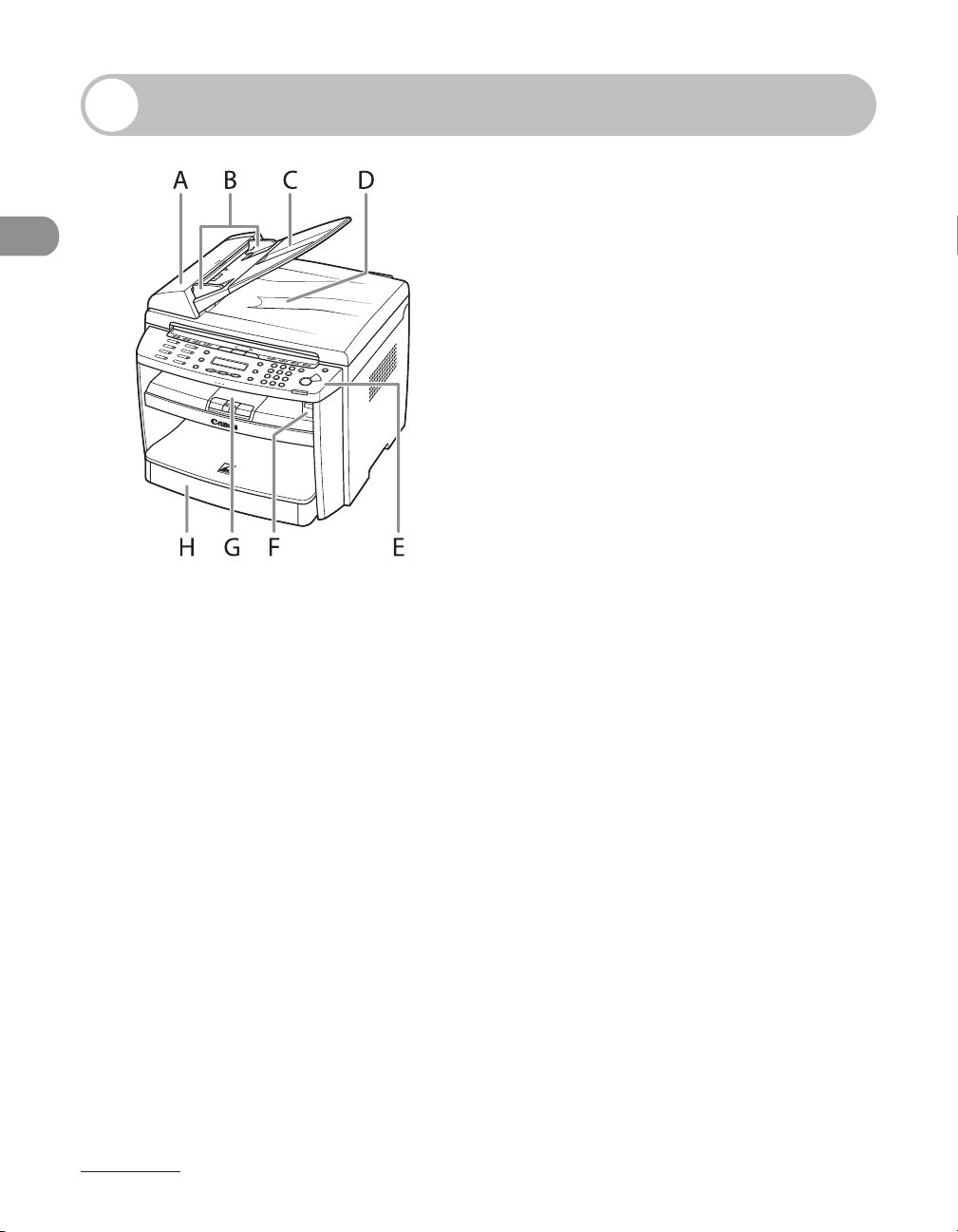
Компоненти апарата
Перед початком роботи
А ПАПД (Пристрій автоматичного
подавання документа)
Служить для утримання документів та
їх автоматичного подавання до області
сканування.
B Напрямні
Служать для встановлення ширини
документа.
C Лоток для подавання документів
Служить для утримання документів.
D Лоток для приймання документів
Служить для приймання документів.
E Панель керування
Служить для керування операціями апарата.
F Порт пам’яті USB
Вставте карту пам’яті USB в разі використання
можливості сканування на карту пам’яті USB.
G Вихідний лоток
Служить для приймання копій,
роздрукованих сторінок та факсів.
1-2
H Касета для паперу
Служить для завантаження паперу.
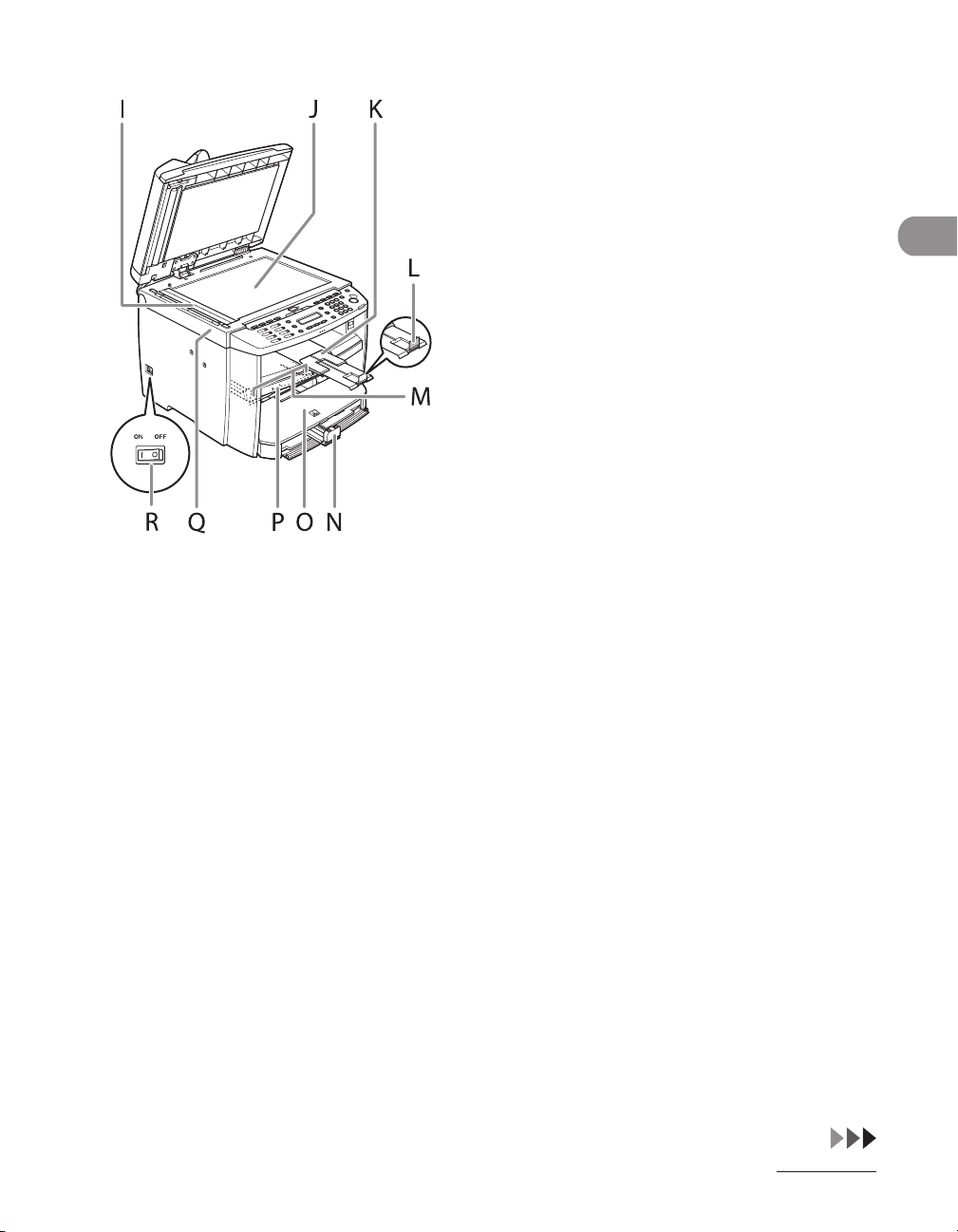
I Область сканування
Служить для сканування документів з ПАПД.
J Скляний стіл
Покладіть документ.
K Висувна частина вихідного лотка
Висувна деталь вихідного лотка.
L Обмежувач паперу
Служить для запобігання падінню документів
з вихідного лотка.
Підніміть обмежувач з вихідного положення
відповідно до розміру паперу формату А4.
Перед початком роботи
M Напрямні для багатоцільового лотка
Служать для встановлення ширини паперу.
N Поперечка напрямної паперу
Служить для утримання механізму подавання
паперу.
O Пилозахисна кришка
Захищає папір у касеті для паперу від
потрапляння бруду та пилу.
P Багатоцільовий лоток
Подає папір, якщо ви вставляєте папір по
одному аркушу.
Q Платформа сканування
Під час заміни картриджа з тонером або
усунення зминання паперу відкрийте цю
платформу.
R Головний вимикач живлення
Служить для увімкнення або вимкнення
живлення.
1-3
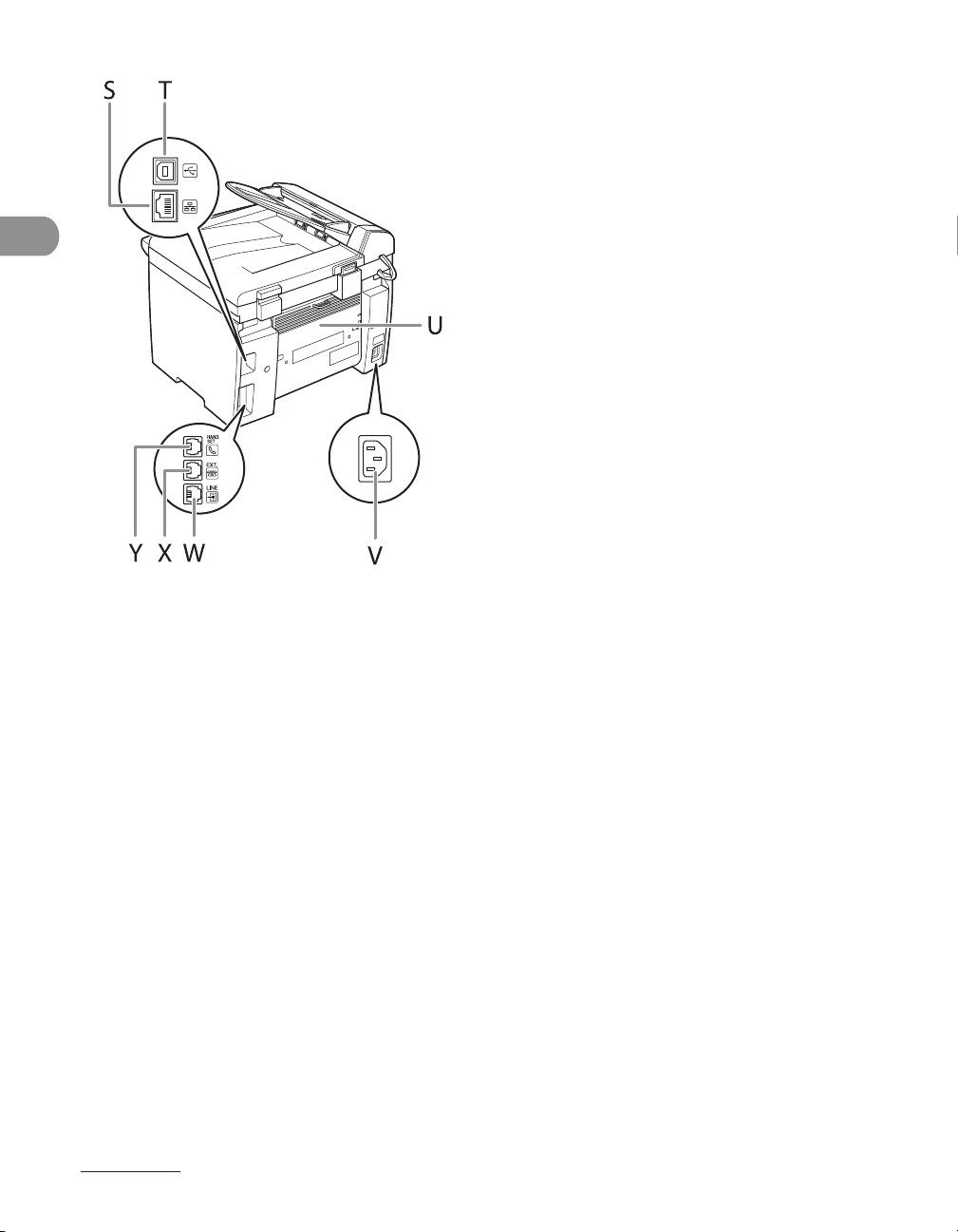
Перед початком роботи
S Порт Ethernet
Під’єднайте мережний кабель.
T Порт USB*
Підключіть кабель USB (універсальна
послідовна шина).
U Задня кришка
Відкрийте цю кришку для усунення зминання
паперу.
V Штепсельна розетка
Служить для підключення шнура живлення.
W Гніздо телефонної лінії*
Підключіть зовнішній телефонний кабель.
X Гніздо підключення зовнішнього
пристрою*
Підключить зовнішній пристрій.
Y Гніздо підключення телефонної трубки*
Підключіть кабель додаткової телефонної
трубки.
* тільки для моделі MF4690PL
1-4

Панель керування
Головна панель керування
MF4690PL
●
А Кнопка [Системний монітор]
Натисніть, щоб перевірити стан передачі
факсу, друкування, копіювання або
виведення звіту.
B Кнопка [Переглянути параметри]
Натисніть для підтвердження параметрів
функції копіювання.
C Кнопка [COPY] (КОПІЮВАТИ)
Натисніть для перемикання до режиму
копіювання.
D Кнопка [SEND/FAX] (НАДІСЛАТИ/ФАКС)
Натисніть для перемикання до режиму
надсилання факсів.
Перед початком роботи
E Кнопка [SCAN] (СКАНУВАТИ)
Натисніть для перемикання до режиму
сканування.
F Кнопка [Додаткові функції]
Натисніть для вибору або скасування
режимів під час вибору додаткових функцій.
G Кнопка [2-бічний]
Натисніть для встановлення режиму
копіювання на два боки.
H Кнопка [Збільшення/Зменшення]
Натисніть для збільшення або зменшення
коефіцієнта копіювання.
I Кнопка [Насиченість]
Натисніть, щоб відрегулювати насиченість
копій або документів, які ви надсилаєте.
1-5
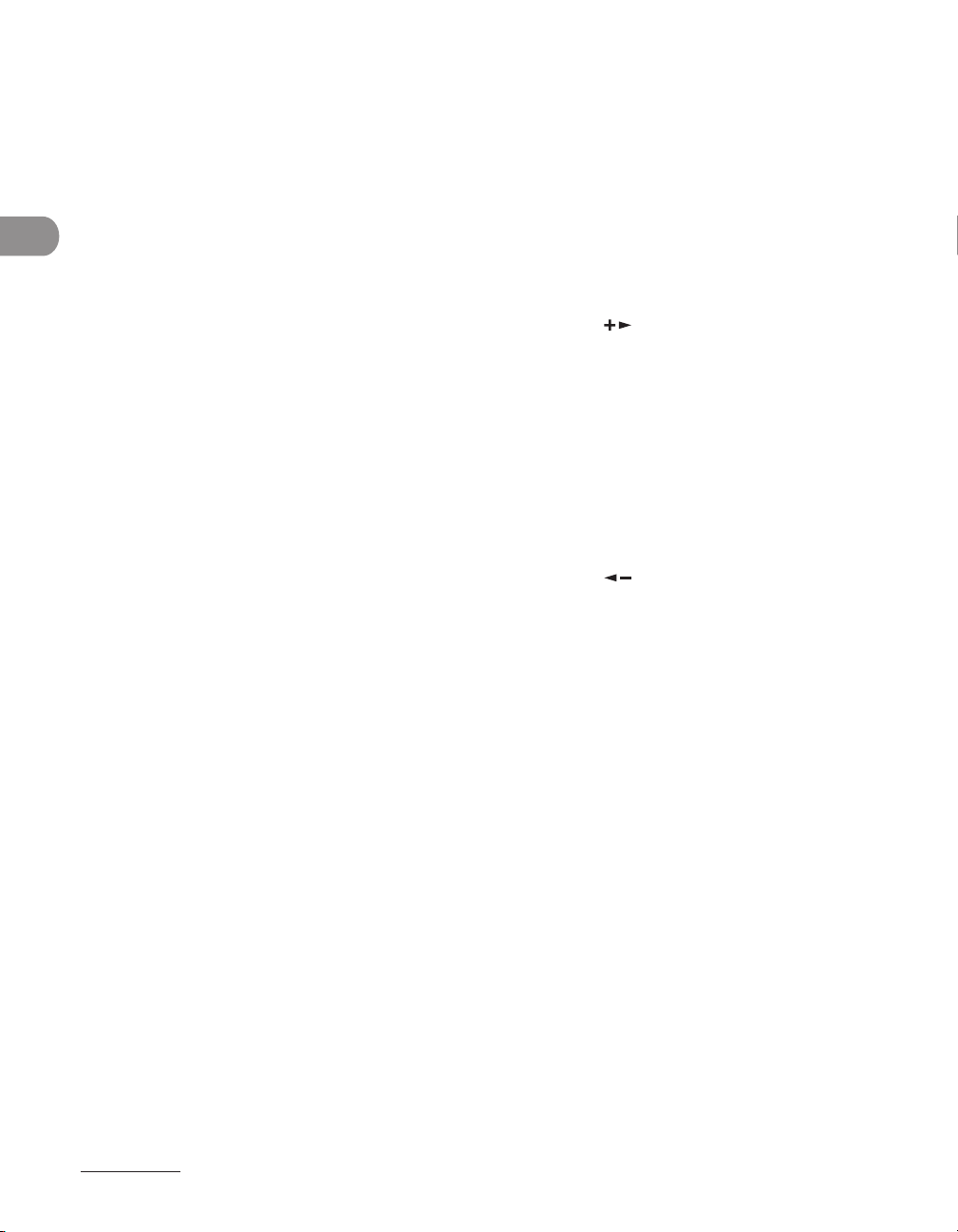
J Кнопка [Якість зображення]
Натисніть, щоб вибрати якість зображення
для копій або факсів.
Q Кнопка [Старт]
Натисніть для початку копіювання,
сканування та надсилання факсів.
K Кнопка [Сортувати/2 на 1]
Натисніть, щоб сортувати копії або
встановити режим копіювання 2 на 1.
L Кнопка [Ввійти/Вийти] (Кнопка [ID])
Натисніть для керування апаратом, коли
активоване керування ідентифікаторами.
Натисніть також для активування керування
ідентифікаторами по закінченні роботи
з апаратом.
M Кнопка [Енергозбереження]
Натисніть, щоб встановити або скасувати
режим зниженого енергоспоживання вручну.
Перед початком роботи
Якщо режим зниженого енергоспоживання
встановлено, кнопка горить зеленим
кольором, а коли режим скасовується,
підсвічування кнопки вимикається.
N Кнопка [Стоп/Скидання]
Натисніть, щоб зупинити поточне завдання.
Також натисніть для повернення до режиму
очікування.
O Індикатор помилки
Блимає, коли з’являється помилка.
P Індикатор роботи/обробки даних
Блимає під час надсилання або отримання
документа. Горить безперервно, якщо в черзі
очікують завдання або в пам’яті апарата є дані.
R Кнопки з цифрами
Служать для введення літер та цифр.
S Кнопка [Тон]
Натисніть для перемикання з режиму
імпульсного до режиму тонового набирання.
T Кнопка [C] (Очистити)
Натисніть для видалення введених символів.
U Кнопка [ ]
Натисніть для збільшення значень різних
параметрів. Використовується також для
відображення наступного пункту меню.
V Кнопка [OK]
Натисніть, щоб прийняти встановлену
функцію або режим.
Натисніть та утримуйте, щоб надрукувати
пробну сторінку в режимі копіювання.
Докладнішу інформацію див. у розділі “Друк
пробної сторінки” на стор. 3-16.
W Кнопка [ ]
Натисніть для зменшення значень різних
параметрів. Використовується також для
відображення попереднього пункту меню.
X РК-дисплей
Служить для відтворення повідомлень та
підказок під час роботи апарата. Служить для
відображення виділення, тексту та цифр під
час встановлення налаштувань.
Y Кнопка [Індикатор тонера]
Натисніть, щоб перевірити, скільки тонера
залишилось в картриджі з тонером.
1-6
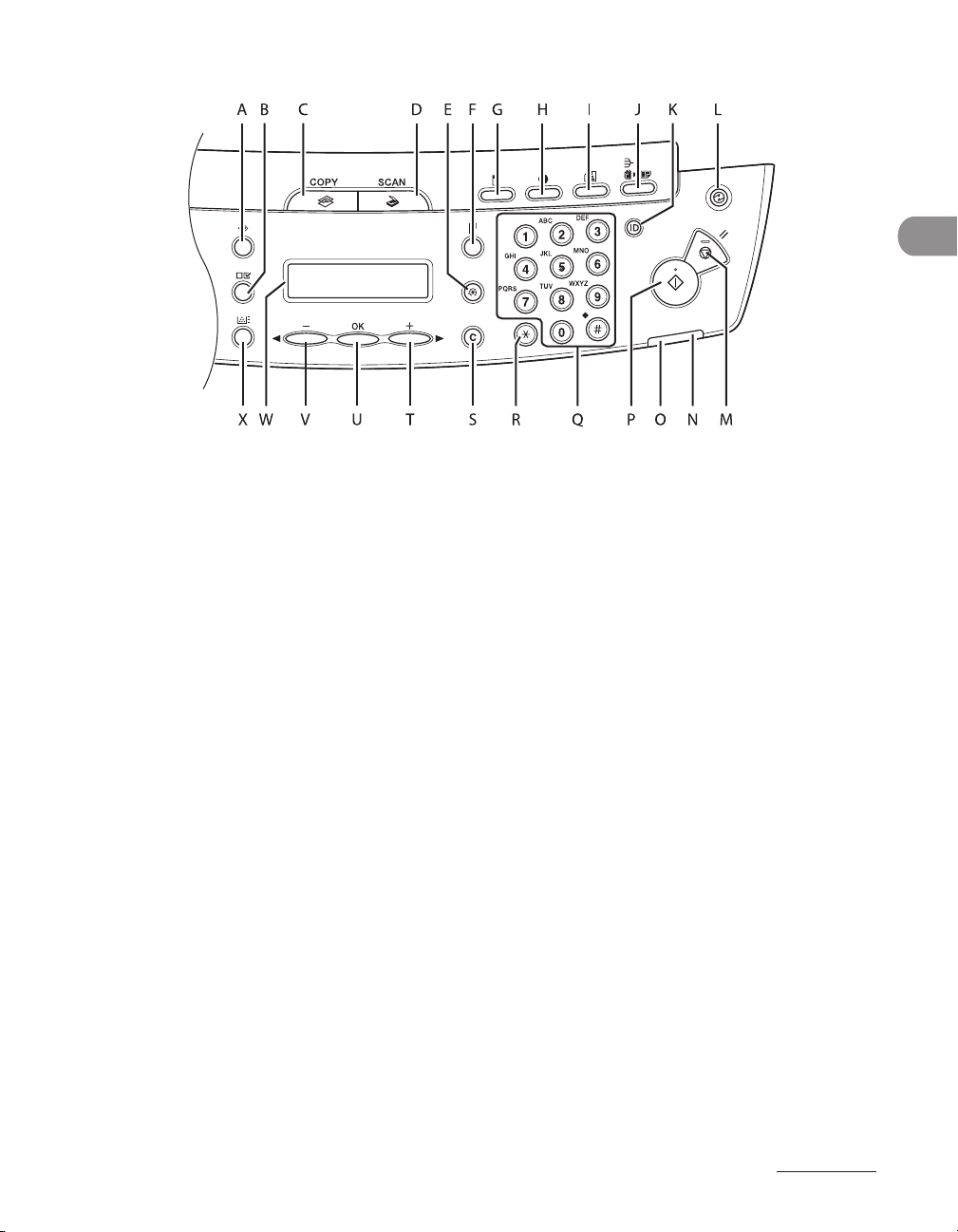
MF4660PL
●
А Кнопка [Системний монітор]
Натисніть, щоб перевірити стан друкування,
копіювання або виведення звіту.
B Кнопка [Переглянути параметри]
Натисніть для підтвердження параметрів
функції копіювання.
C Кнопка [COPY] (КОПІЮВАТИ)
Натисніть для перемикання до режиму
копіювання.
D Кнопка [SCAN] (СКАНУВАТИ)
Натисніть для перемикання до режиму
сканування.
E Кнопка [Додаткові функції]
Натисніть для вибору або скасування
режимів під час вибору додаткових функцій.
Перед початком роботи
F Кнопка [2-бічний]
Натисніть для встановлення режиму
копіювання на два боки.
G Кнопка [Збільшення/Зменшення]
Натисніть для збільшення або зменшення
коефіцієнта копіювання.
H Кнопка [Насиченість]
Натисніть, щоб відрегулювати насиченість
копії.
I Кнопка [Якість зображення]
Натисніть, щоб вибрати якість зображення
для режиму копіювання.
J Кнопка [Сортувати/2 на 1]
Натисніть, щоб сортувати копії або
встановити режим копіювання 2 на 1.
1-7
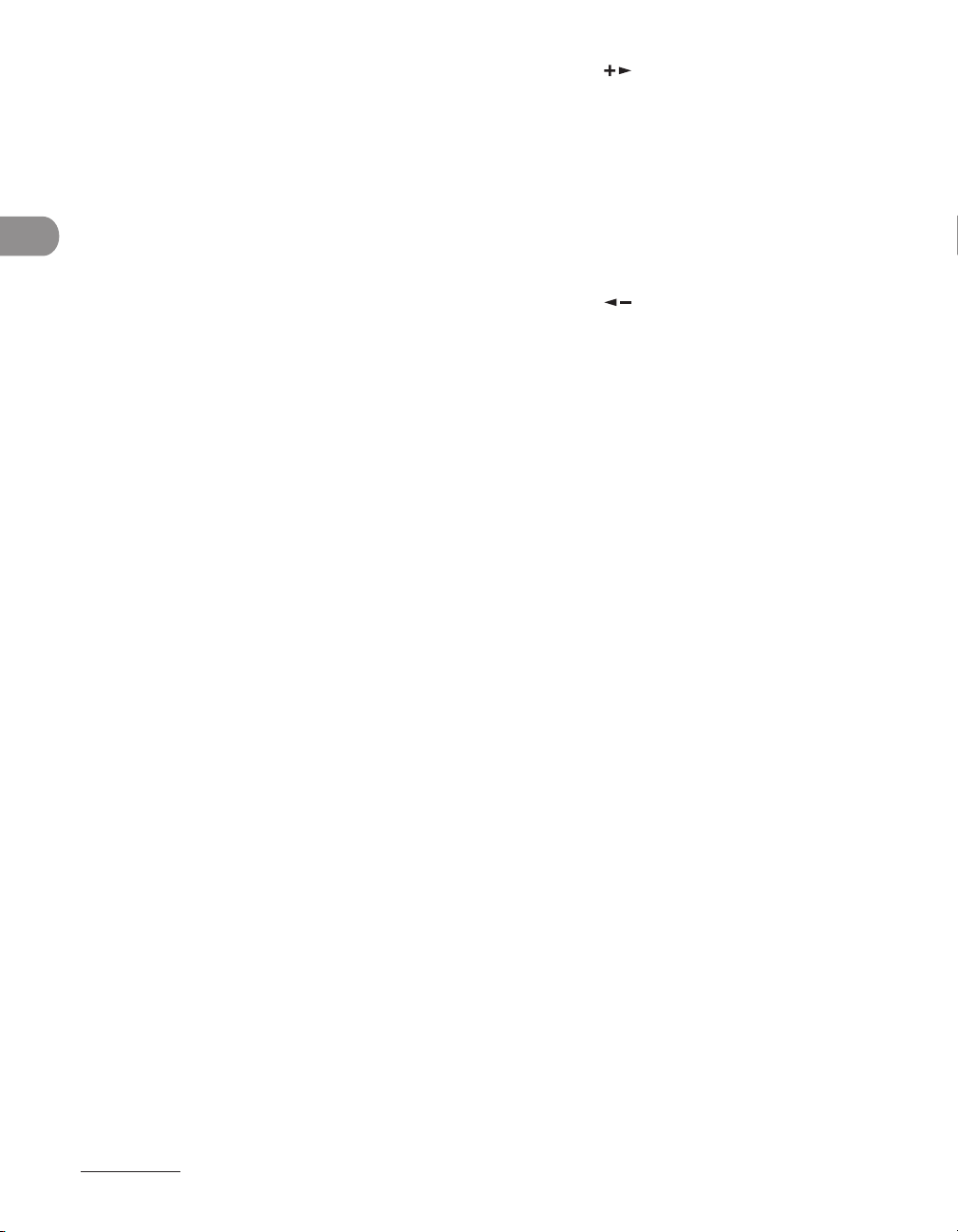
K Кнопка [Ввійти/Вийти] (Кнопка [ID])
Натисніть для керування апаратом, коли
активоване керування ідентифікаторами.
Натисніть також для активування керування
ідентифікаторами по закінченні роботи
з апаратом.
L Кнопка [Енергозбереження]
Натисніть, щоб встановити або скасувати
режим зниженого енергоспоживання вручну.
Якщо режим зниженого енергоспоживання
встановлено, кнопка горить зеленим
кольором, а коли режим скасовується,
підсвічування кнопки вимикається.
M Кнопка [Стоп/Скидання]
Натисніть, щоб зупинити поточне завдання.
Перед початком роботи
Також натисніть для повернення до режиму
очікування.
N Індикатор помилки
Блимає, коли з’являється помилка.
O Індикатор роботи/обробки даних
Блимає під час надсилання або отримання
документа. Горить безперервно, якщо в черзі
очікують завдання або в пам’яті апарата є дані.
P Кнопка [Старт]
Натисніть, щоб розпочати копіювання та
сканування.
T Кнопка [ ]
Натисніть для збільшення значень різних
параметрів. Використовується також для
відображення наступного пункту меню.
U Кнопка [OK]
Натисніть, щоб прийняти встановлену
функцію або режим. Натисніть та утримуйте,
щоб надрукувати пробну сторінку в режимі
копіювання. Докладнішу інформацію див. у
розділі “Друк пробної сторінки” на стор. 3-16.
V Кнопка [ ]
Натисніть для зменшення значень різних
параметрів. Використовується також для
відображення попереднього пункту меню.
W РК-дисплей
Служить для відтворення повідомлень та
підказок під час роботи апарата. Служить для
відображення виділення, тексту та цифр під
час встановлення налаштувань.
X Кнопка [Індикатор тонера]
Натисніть, щоб перевірити, скільки тонера
залишилось в картриджі з тонером.
Q Кнопки з цифрами
Служать для введення літер та цифр.
R Кнопка [Тон]
Натисніть для перемикання з режиму
імпульсного до режиму тонового набирання.
S Кнопка [C] (Очистити)
Натисніть для видалення введених символів.
1-8
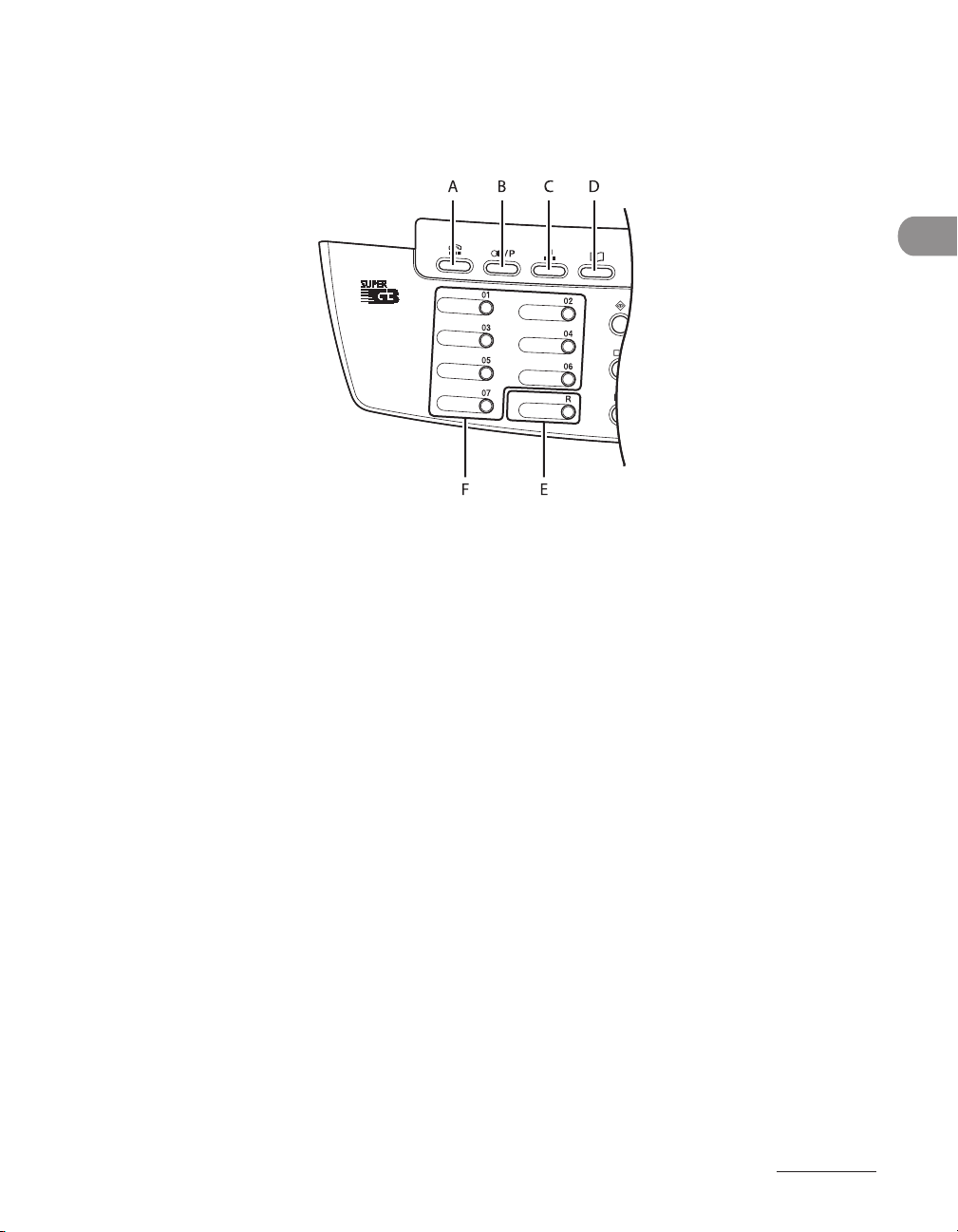
Панель керування надсиланням факсів (тільки для моделі MF4690PL)
А Кнопка [Важіль]
Натисніть, якщо ви хочете набрати номер, не
піднімаючи додаткову телефонну трубку або
трубку зовнішнього телефону.
B Кнопка [Повторення/Пауза]
Натисніть для повторення попередньо
встановлених завдань з надсилання,
включаючи абонентів, параметри
сканування та надсилання.
Натисніть, щоб ввести паузу між або після
номера телефону/факсу під час набирання
або реєстрації номерів.
C Кнопка [Кодоване набирання]
Натисніть, щоб вказати абонентів,
зареєстрованих для кодів кодованого
набирання.
Перед початком роботи
D Кнопка [Адресна книга]
Натисніть для пошуку попередньо
зареєстрованих абонентів для кнопок
прискореного набирання або кодів
кодованого набирання за їх іменами,
номерами або адресами.
E Кнопка [R]
Натисніть для набору номера доступу до
зовнішньої лінії або додаткового номера,
якщо апарат підключений через місцевий
комутатор (відомча АТС).
F Кнопки прискореного набирання
Натисніть, щоб вказати абонентів,
зареєстрованих для кнопок прискореного
набирання.
1-9
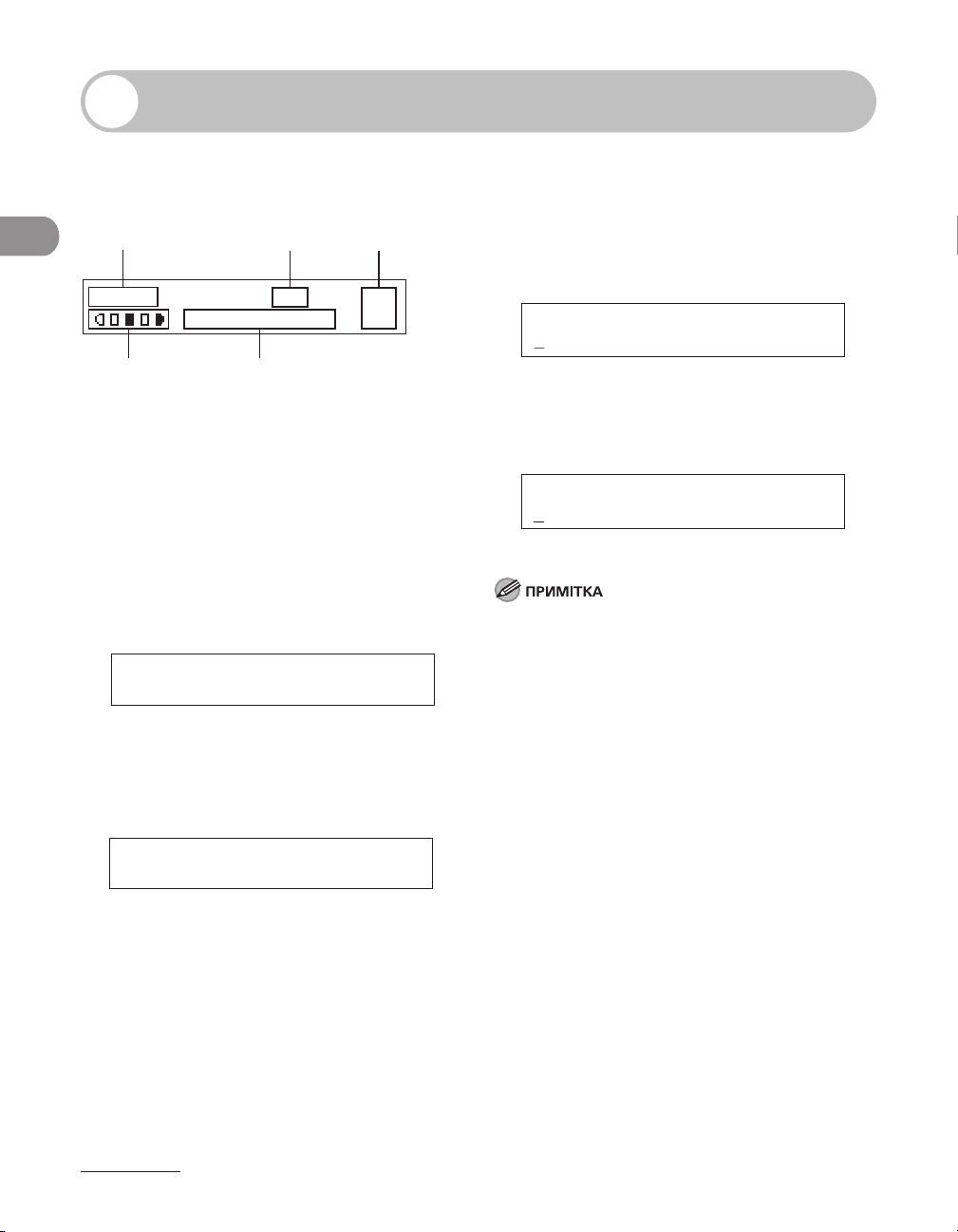
Рідкокристалічний дисплей (режим очікування)
Режим копіювання
A4100%
TEXT/PHOTO
DE
Перед початком роботи
А Масштабування
B Формат паперу
C Кількість
D Насиченість
E Якість зображення
Режим сканування
SCANNING MODE
Режим надсилання факсів
(тільки для моделі MF4690PL)
FAX
CBA
O1
Режим входу
Для керування ідентифікаторами
●
відділів
ENTER DEPT.ID
●
Для керування ідентифікаторами
користувачів
ENTER USER ID :a
Залежно від певних потреб, ви можете змінити
–
текст, що відображатиметься на дисплеї апарата
після ввімкнення головного вимикача живлення.
Докладнішу інформацію див. у розділі “Меню
установок” на стор. 12-6.
При ввімкненні головного вимикача живлення
–
на дисплеї спочатку відображається повідомлення
<PLEASE WAIT> ( ЗАЧЕКАЙТЕ), а потім показується
напис <INITIALIZING...> ( ІНІЦІАЛІЗАЦІЯ), доки
апарат не перейде до режиму очікування.
Екран режиму очікування також може з’явитися
без відображення повідомлення <INITIALIZING...>
( ІНІЦІАЛІЗАЦІЯ).
Якщо активована функція автоматичного скидання,
–
пристрій повернеться до режиму очікування.
–
Режим входу відображається тільки тоді, коли
керування ідентифікаторами відділів/користувачів
встановлено у значення <ON> (УВІМК.) в розділі
<SYSTEM SETTINGS> ( СИСТЕМНІ УСТАНОВКИ).
Докладнішу інформацію про вхід та вихід див.
у розділі “Керування ідентифікаторами відділів/
користувачів” на стор. 1-11.
1-10
